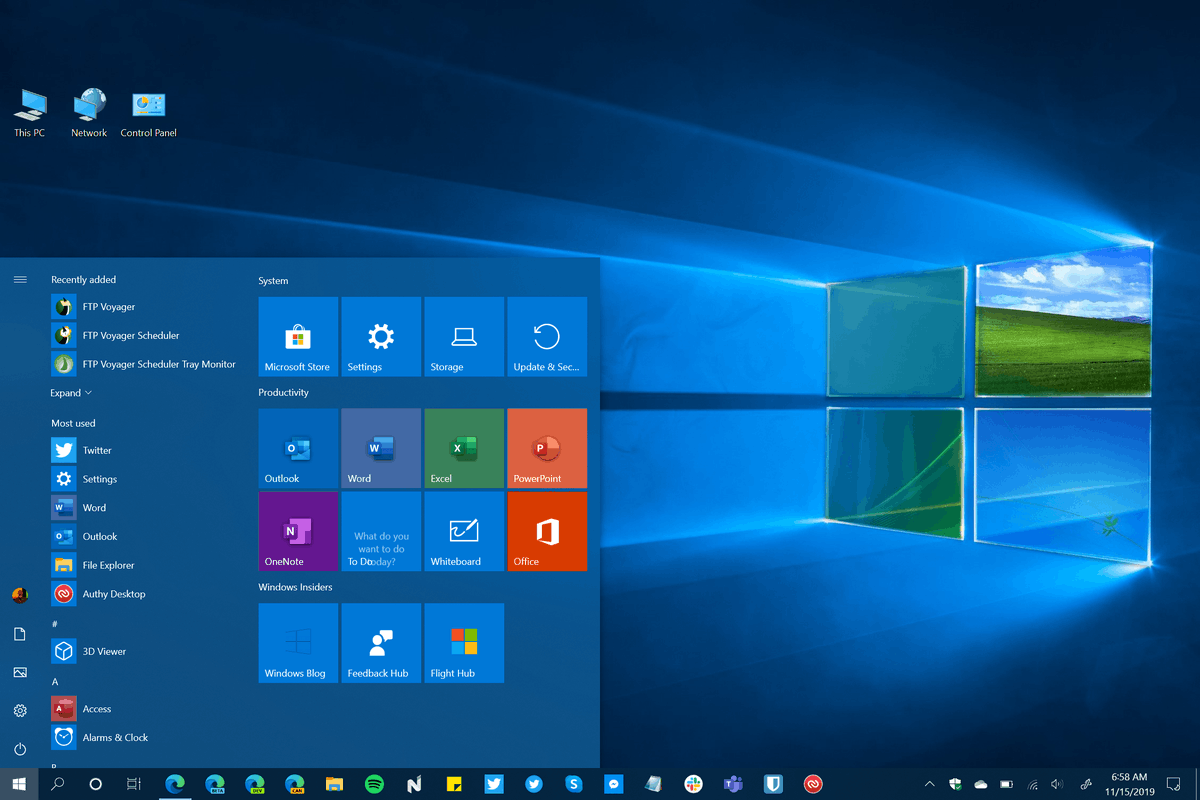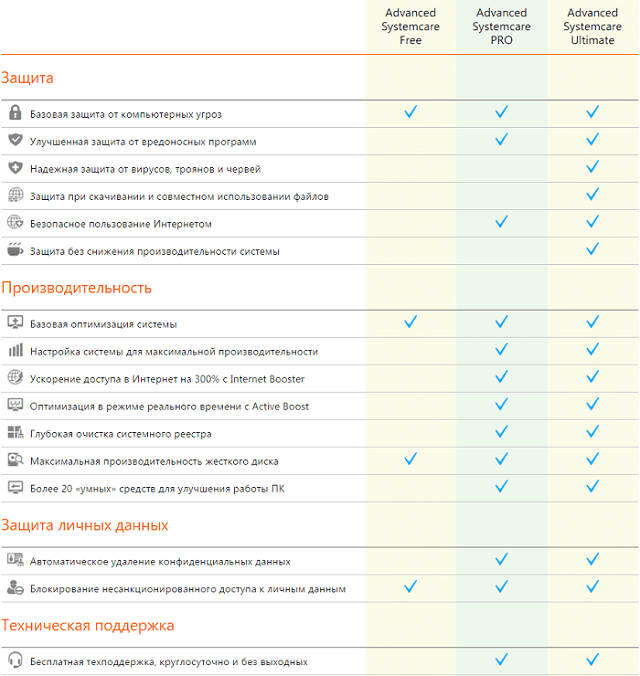| Функционал | Win Home | Win 10 Pro | Win 10 E3 | Win 10 E5 |
Защита от угроз (Windows Defender Advanced Threat Protection) |
||||
Защита от атак Attack Surface Reduction (ASR) |
||||
| Обеспечение целостности загрузки операционной системы | ||||
| Обеспечение целостности чувствительных компонентов ОС | ||||
| Расширенная защита и устранение уязвимостей и эксплойтов нулевого дня | ||||
| Репутационная защита Microsoft Edge, Internet Explorer и Chrome | ||||
| Брандмауэр на базе хоста | ||||
| Защита от программ-вымогателей | ||||
| Аппаратная изоляция для Microsoft Edge | ||||
| Управление приложениями на основе Intelligent Security Graph | ||||
| Управление устройствами, такими как USB | ||||
| Защита сети от веб-угроз | ||||
| Корпоративное управление аппаратной изоляцией для Microsoft Edge | ||||
| Правила предотвращения вторжений | ||||
| Черные/белые списки (IP, URL, файлы, сертификаты | ||||
| Правила доступа к устройствам | ||||
| Централизованно управляемая защита от несанкционированного доступа к операционной системе | ||||
Защита нового поколения |
||||
| Предисполнительная эмуляция исполняемых файлов и скриптов | ||||
| Мониторинг поведения среды выполнения приложений | ||||
| Мониторинг поведения аномалий в памяти | ||||
| Машинное обучение и защита на основе AI от вирусов и вредоносных программ | ||||
| Облачная защита и быстрая реакция новые / неизвестный облачные угрозы | ||||
| Защита от не-файловых угроз | ||||
| Расширенное машинное обучение и защита на основе AI для вирусов и apex — вредоносных программ | ||||
| Расширенное машинное обучение и защита на основе AI для вирусов и apex — вредоносных программ | ||||
| Усиленная защита от атак на основе Intelligent Security Graph | ||||
| Мониторинг, аналитика и отчетность | ||||
| Функционал | Win Home | Win 10 Pro | Win 10 E3 | Win 10 E5 |
Защита узлов |
||||
| Поведенческое обнаружение для продвинутых и целенаправленных атак | ||||
| Централизованное управление безопасностью с Windows Defender Security Center | ||||
| Инструменты поиска и удаления угроз | ||||
| Инструменты глубокого анализа файлов | ||||
| Анализ оповещение об использовании пользователями сервисов и приложений SaaS | ||||
| Анализ оповещение об использовании сервисов и приложений SaaS | ||||
Автоматическое обнаружение и устранение неисправностей |
||||
| Автоматизированные уведомления об обнаружении с использованием AI | ||||
| Автоматическое устранение неисправностей сложных угроз | ||||
| Мониторинг угроз, анализ и отчеты | ||||
Оценка Безопасности |
||||
| Оценка и улучшение положения в области безопасности вашей с помощью Microsoft Secure Score for Windows | ||||
| Анализ угроз показывает подверженность вашей организаций угрозам | ||||
Управление Безопасностью |
||||
| Мониторинг угроз, анализ и отчеты | ||||
| Панель мониторинга PowerBI и отчеты | ||||
Расширяемость и соответствие требованиям корпоративного уровня |
||||
| Защита устройств на других платформах (macOS,Linux, iOS, Android) | ||||
| Open Graph APIs для интеграции со сторонними решения | ||||
| Интеграция с Microsoft Advanced Threat Protection (ATP) | ||||
| Сертифицировано ISO 27001 | ||||
| Геолокация и суверенитет данных | ||||
| Образцы политик хранения данных | ||||
Сравнение и отличие версий Windows 10
Можно провести небольшое сравнение и понять основные отличия версий Windows 10.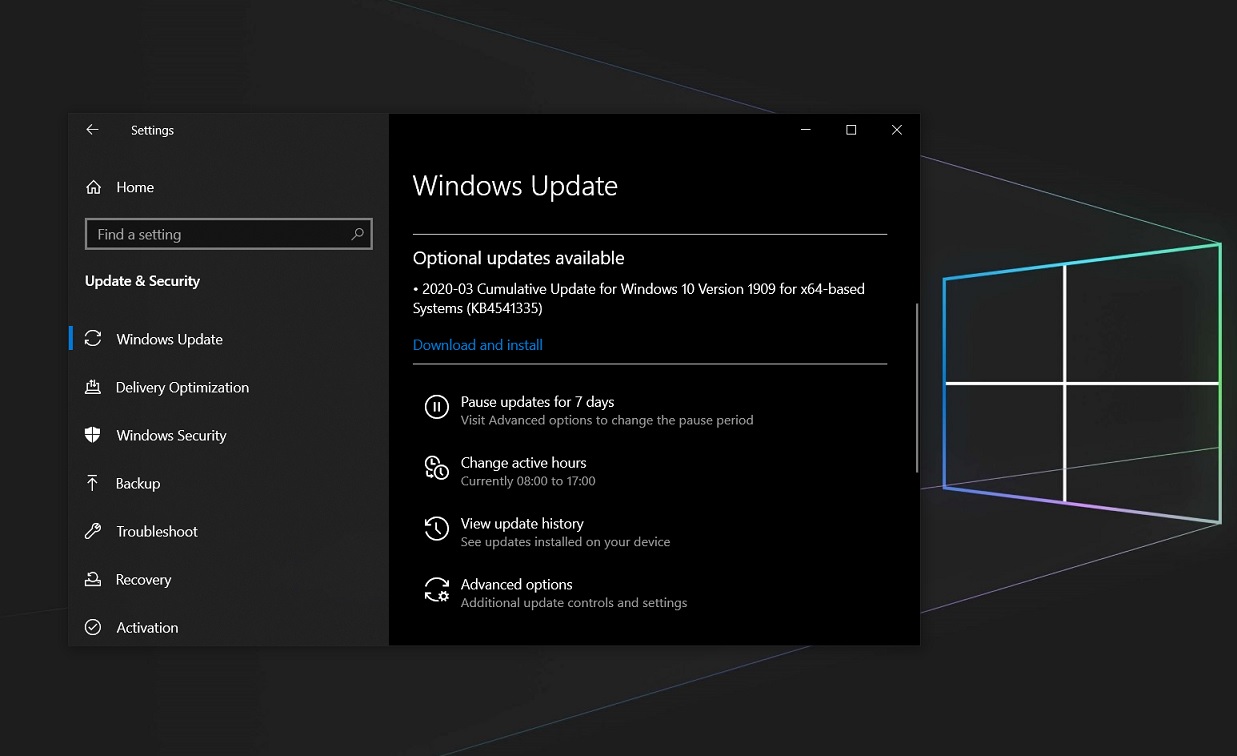 Для настольных компьютеров предлагается четыре основных редакций ОС. Они немного отличаются по функциональности. Например, пользователи встречаются с проблемой, когда не получается внести изменения, поскольку групповые политики отсутствуют в домашней версии.
Для настольных компьютеров предлагается четыре основных редакций ОС. Они немного отличаются по функциональности. Например, пользователи встречаются с проблемой, когда не получается внести изменения, поскольку групповые политики отсутствуют в домашней версии.
Эта статья расскажет об основных отличиях версий Windows 10. Сравнение лучше всего представлено в таблице редакций. Лицензионная версия операционной системы может сэкономить не только время, но и нервы пользователя. Вспомните, только постоянные напоминания об активации, ограничения в параметрах и многое другое.
Таблица сравнения редакций Windows 10
- Windows 10 Home (Домашняя) — предоставляет встроенные средства защиты для безопасной и эффективной работы. Имеет некоторые ограничения в сравнении профессиональной редакцией. Это базовая версия системы на компьютеры и ноутбуки для домашнего использования. Зачастую поставляется в ноутбуках и нетбуках.
- Windows 10 Pro (Профессиональная) — содержит всё, что предлагает домашняя версия, но включает полезные функции для опытных пользователей и бизнеса.

- Windows 10 Enterprise (Корпоративная) — сборка больше ориентирована на использование в больших компаниях. В отличие от вышеперечисленных версий она предназначена преимущественно для работы с бизнес-приложениями. Эта редакция приобретается только в виде обновления на уже ранее приобретённую профессиональную.
- Windows 10 Education (Для образовательных учреждений)
| Функциональность | Windows 10 Home | Windows 10 Pro | Windows 10 Enterprise | Windows 10 Education |
| Центр обновления Windows | ➕ | ➕ | ➕ | ➕ |
| Центр обновления Windows для бизнеса | ➖ | ➕ | ➕ | ➕ |
| Отключение Microsoft Store | ➖ | ➕ | ➕ | ➕ |
| Управление мобильными устройствами | ➖ | ➕ | ➕ | ➕ |
| Изменение групповых политик | ➖ | ➕ | ➕ | ➕ |
| Присоединение к домену | ➖ | ➕ | ➕ | ➕ |
| Шифрование BitLocker | ➖ | ➕ | ➕ | ➕ |
| Режим предприятия Internet Explorer 11 | ➖ | ➕ | ➕ | ➕ |
| Режим ограниченного доступа | ➖ | ➕ | ➕ | ➕ |
| Удалённый рабочий стол | ➖ | ➕ | ➕ | ➕ |
| Виртуальная машина Hyper-V | ➖ | ➕ | ➕ | ➕ |
| Компонент Direct Access | ➖ | ➖ | ➕ | ➕ |
| Политики AppLocker | ➖ | ➖ | ➕ | ➕ |
| Windows To Go Creator | ➖ | ➖ | ➕ | ➕ |
| Служба BranchCache | ➖ | ➖ | ➕ | ➕ |
| Защита корпоративных данных | ➖ | ➕ | ➕ | ➕ |
| Защита учётных данных | ➖ | ➖ | ➕ | ➕ |
| Защита устройств (Device Guard) | ➖ | ➖ | ➕ | ➕ |
| Песочница Windows (Windows Sandbox) | ➖ | ➕ | ➕ | ➕ |
Основные отличия Windows 10 Home от Pro
В первую очередь, основным отличием домашней от профессиональной это максимальный объём поддерживаемой оперативной памяти.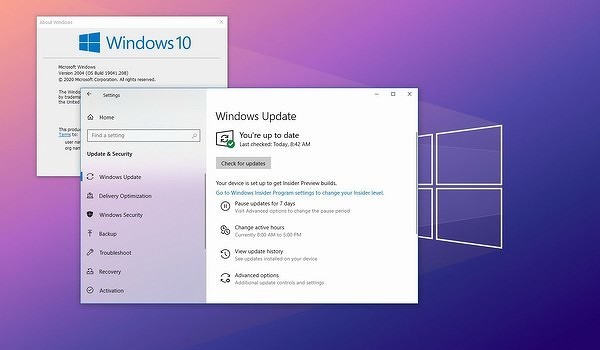 Версия Home поддерживает максимум 128 Гб — этого будет более чем достаточно. Уже редакция Pro поддерживает до 2 Тб (может в будущем и увидим необходимость в превышении 128 Гб).
Версия Home поддерживает максимум 128 Гб — этого будет более чем достаточно. Уже редакция Pro поддерживает до 2 Тб (может в будущем и увидим необходимость в превышении 128 Гб).
Для обычного пользователя думаю неважно, присутствует ли компонент Direct Access, защита корпоративных данных или режим предприятия Internet Explorer 11. Некоторые компоненты действительно могут быть полезными пользователю, но они отсутствуют в редакции Windows 10 Домашняя.
- Компонент Hyper-V — позволяет настраивать виртуальные машины без необходимости использования стороннего ПО. Смотрите, как правильно настроить виртуализацию Hyper-V.
- Windows Sandbox — встроенная среда для безопасного тестирования ПО. Закрытые окна песочницы удаляет все изменения. Нужно будет только включить песочницу в Windows 10.
- Групповые политики — позволяют настраивать параметры для определённого набора пользователей или компьютеров. Для исправления проблем системы часто его используют.

- Удалённый рабочий стол — удалённое управление может понадобиться, особенно если Вы работаете за компьютером. Как подключиться к удалённому рабочему столу Windows 10.
Более подобные сравнения можете посмотреть в представленной таблице Microsoft. К сожалению, она на английском языке, но там всё более-менее понятно. Основные преимущества описаны в вышеуказанной таблице.
Заключение
Как всегда, таблица помогает пользователю выполнить сравнение и найти отличия версий Windows 10. Можно конкретно узнать, чем Windows 10 Pro отличается от Home. Напомним, в таблице сравнения рассматриваются только десктопные версии операционной системы. Именно их чаще встречает пользователь в процессе работы за компьютером.
Не думаю, что в таблицу стоит добавлять функции, которые присутствуют во всех версиях Windows 10. На сайте Microsoft указывается антивирусная программа Защитник Windows, как функция, которая в домашней и профессиональной редакциях. Все изменения стоит отслеживать непосредственно на официальном ресурсе. Смотрите: Чем Windows 10 лучше Windows 7.
Все изменения стоит отслеживать непосредственно на официальном ресурсе. Смотрите: Чем Windows 10 лучше Windows 7.
Какая Windows 10 лучше?
В данной статье рассмотрим довольно популярный вопрос среди пользователей — Какая версия Windows 10 лучше и какую Windows 10 лучше устанавливать на Ваш компьютер?
Какая Windows 10 лучше?
Как и в любой другой ранней Windows все зависит от Ваших потребностей. На данный момент есть три основных версии Wiindows 10: Pro, Home (Домашняя) и Enterprise (Корпоративная). Но так же мы рассмотрим и менее распространенные версии Windows 10.
Windows 10 Pro
— Windows 10 Pro: Наделена практически полным функционалом, который вложен в Windows 10, но так же, стоит учесть, что в нее включено много стандартных приложений, которые не совсем могут быть Вам нужны в повседневной жизни, зачастую это различные корпоративные утилиты, такие как RDP, Hyper-V, Assigned.
Windows 10 Pro наделена самыми важными корпоративными компонентами, которые могут использоваться как в офисной работе, так и дома. Зачастую пользователи выбирают именно ее, как универсальную систему, пригодной для корпоративного и частного использования.
Зачастую пользователи выбирают именно ее, как универсальную систему, пригодной для корпоративного и частного использования.
В таблице ниже можете рассмотреть основные отличия между тремя версиями Windows 10:
Скачать Windows 10 Pro Вы можете с официального сайта Microsoft, либо с нашего сервера. А так же, приобрести оригинальный ключ активации Windows 10 Pro можете в нашем каталоге всего за 799 ₽. Моментальная доставка ключа активации на Вашу электронную почту сразу после оплаты.
Windows 10 Home (Домашняя)
— Windows 10 Home (Домашняя): Зачастую именно эта версия установлена у тех пользователей, которые приобрели ПК, или ноутбуки с уже предустановленной системой Windows 10, но так же, вполне пользуется популярностью тем, что в данной версии отсутствуют лишние утилиты и сервисы, которые зря нагружают систему, т.к ими просто не пользуются, ведь они для корпоративных задач.
В Windows 10 Home (Домашней) вложен базовый функционал системы, который отлично подойдет для домашней работы, учебы, игр, серфинга в интернете и пр. мультимедийных задач. Вам нужны простые требования от Вашего ПК, или ноутбука и Вы не хотите, что бы не нужные процессы нагружали Вашу систему? Тогда для Вас однозначно Windows 10 Home! Тем более, что лицензия для Windows 10 Home стоит чуть дешевле, чем для версии Pro.
мультимедийных задач. Вам нужны простые требования от Вашего ПК, или ноутбука и Вы не хотите, что бы не нужные процессы нагружали Вашу систему? Тогда для Вас однозначно Windows 10 Home! Тем более, что лицензия для Windows 10 Home стоит чуть дешевле, чем для версии Pro.
Скачать Windows 10 Home (Домашнюю) Вы можете с официального сайта Microsoft, либо с нашего сервера. Приобрести ключ активации можете так же в нашем каталоге на следующей странице.
Какая Windows 10 Enterprise (Корпоративная)
— Windows 10 Enterprise (Корпоративная): Данная версия Windows наделена самым расширенным функционалом из всех, что есть, но наравне с Windows 10 Education, но о ней потом.
В данной версии есть целых четыре подверсии, это:
1. Windows 10 Enterprise
2. Windows 10 Enterprise 2015
3. Windows 10 Enterprise LTSB 2016
4. Windows 10 Enterprise LTSC 2019
Давайте сначала разберем, что же их объединяет:
1. Наличие дополнительных функций и служб:
— BranchCache – утилита, которая ускоряет поиск и установку последних обновлений;
— Службы Credential Guard Utility и Device Guard – это программный комплекс, который создает систему защиты данных жёсткого диска, оперативной памяти, входящего трафика и сетевого окружения;
— Direct Access – это системное ПО, с помощью которого администратор локальной сети может настроить удалённое управление между двумя гаджетами.
2. Отключено или вырезано:
— По умолчанию в меню «Пуск» Windows 10 LTSB не предусматривает ни одной закрепленной плитки, но их можно добавить позже.
— Кнопка поиска на панели задач запускает только внутрисистемный поиск.
— Отключена телеметрия и сбор данных для отображения контекстной рекламы.
— Возможность настройки начального экрана и детальное управление пользовательским интерфейсом.
— Отсутствует голосовой помощник «Кортана».
— Отсутствует встроенный магазин приложений.
— Отсутствует встроенный браузер Microsoft Edge (в состав входит IE11).
В чем же различия версий Windows 10 Enterprise?
У версий Windows 10 Корпоративная — более долгосрочная поддержка, нежели, чем в простых версиях.
Windows 10 Корпоративная: До 10 мая 2022г.
Windows 10 Корпоративная 2015: До 14 октября 2015 года.
Windows 10 Корпоративная LTSB 2016: До 13 октября 2026 года.
Windows 10 Корпоративная LTSC 2019: До 9 января 2029 года.
Скачать дистрибутивы различных версий Windows 10 Enterprise (Корпоративная) можете из нашего каталога на следующей странице. А так же, приобрести к ним ключи активации тоже можете в нашем каталоге по низким ценам. Доставка ключей моментальная, сразу после оплаты на Ваш Email.
Windows 10 Education (Для образовательных учреждений)
Данная версия практически идентична по своему функционалу Windows 10 Enterprise, но только создана она не для корпоративного использования, а для учебных организаций — школы, университеты, колледжи.
Скачать Windows 10 Education можете так же на нашем сайте, и приобрести для нее ключ активации можете в нашем каталоге.
Windows 10 Pro for WorkStations (Для рабочих станций)
Данная версия Windows 10 является довольно интересной и по своему уникальной. Это подредакция Windows 10 Pro, создана она для максимально-производительных компьютеров, но не за счет того, что она «съедает» много ресурсов, а наоборот, чтобы раскрыть большой потенциал железа пользователя.
Из уникального в ней, так это поддержка отказоустойчивой файловой системы ReFS, а ее особенности действительно впечатляют:
(1 Эб равняется 1000000 терабайт)
— Максимальный размер файла: 18,3 Эб;
— Максимальный размер диска: 402 Эб;
— Максимальное количество знаков в имени и пути файла – 32767 шт.
Тогда как у NTFS эти значения составляют 16 Тб, 18,4 Эб и 255 шт. соответственно.
А так же, помимо всего данная система доступна только в х64 варианте, что не удивительно. Поддержка 4х процессоров на одной материнской плате. Поддержка оперативной памяти до 6 Терабайт. Ну и так же, Вы в ней не найдете предустановленные UWP игры.
Скачать Windows 10 Pro for WorkStations (Для рабочих станций).
А так же, приобрести ключ активации для Windows 10 Pro for WorkStations можете в нашем каталоге.
Итог: Именно «Лучшей Windows 10» как Вы поняли нет, все они имеют свои особенности, где-то минусы, а где то приемущества для определенных задач. Мы постарались максимально доступно Вам рассказать про каждую из версий. Если у Вас остались дополнительные вопросы, можете задать их нам на Email: [email protected]
Мы постарались максимально доступно Вам рассказать про каждую из версий. Если у Вас остались дополнительные вопросы, можете задать их нам на Email: [email protected]
Отличия между Windows 10 Home, Pro, Enterprise, Education
Windows 10 является последней разработкой корпорации Microsoft, которая стала единой для платформ всех типов: персональные компьютеры, ноутбуки, планшеты, смартфоны, игровая консоль Xbox one.
Отличия присутствуют между основными версиями операционной системы, но различить их сможет далеко не каждый пользователь компьютерной техники. Именно поэтому упрощенная редакция Windows 10 Home ориентирована на начинающих пользователей, где устройство используется для работы в сети интернет. Серьёзным недостатком версии Home является невозможность выбора способа обновлений ядра операционной системы.
Основные различия в версиях Windows 10
- Windows 10 Home — стандартная версия без дополнительных способностей.

- Windows 10 Education представляет из себя полнофункциональную рабочую станцию с уклоном на образовательные учреждения.
- Windows 10 Pro — самая полная редакция от компании Microsoft поддерживает в себе все новинки компании. Специальная настройка криптования данных Bitlocker, высокая безопасность данных гарантирована компанией производителем.
- Windows 10 Enterprise — полноценная рабочая среда с поддержкой последних приложений таких как Guard, WindowsToGo Creator, AppLocker и др. Редакция Windows Enterprise приобретается только в виде upgrade на уже ранее приобретенную операционную систему Windows Pro. В виде полной операционной системы , данная редакция для заказа не доступна.
Сравнение версий
Продуктивность и удобство использования |
||
|
Home |
Pro |
|
| Continuum для телефонов |
+ |
+ |
| Cortana |
+ |
+ |
|
Windows Ink |
+ |
+ |
| Меню «Пуск» и динамические плитки |
+ |
+ |
|
Режим планшета |
+ |
+ |
| Ввод с помощью голоса, пера, прикосновений и жестов |
+ |
+ |
| Microsoft Edge (+ просмотрщик PDF) |
+ |
+ |
| Безопасность | ||
| Windows Hello |
+ |
+ |
| Супутні пристрої для Windows Hello |
+ |
+ |
| Защита данных в Windows |
+ |
+ |
| Шифрование устройства |
+ |
+ |
| Bitlocker |
+ |
|
| Надежная загрузка |
+ |
+ |
| Служба аттестации исправности устройств с Windows |
+ |
+ |
| Игры | ||
| Программа Xbox |
+ |
+ |
| Поддержка контроллера Xbox |
+ |
+ |
| Поддержка DirectX 12 |
+ |
+ |
| Потоковая передача игр (с Xbox One на ПК) |
+ |
+ |
| DVR для игр |
+ |
+ |
| Business – управление и разворачивание | ||
| Групповая политика | + |
+ |
| Управление мобильными устройствами |
+ |
|
| Enterprise State Roaming в Azure Active Directory |
+ |
|
| Магазин Windows для бизнеса |
+ |
|
| Назначенный доступ |
+ |
|
| Динамическое распределение |
+ |
|
| Windows Update для бізнесу | ||
| Объединение в домен |
+ |
|
| Объединение в домен Azure Active Directory с единым входом в облачные программы |
+ |
|
| Корпоративный режим для Internet Explorer (EMIE) |
+ |
|
| Удаленный рабочий стол |
+ |
|
| Клиент Hyper-V | ||
Кортана присутствует во всех версиях Windows 10
- Новейшая функция Continuum позволяет работать на любом устройстве как на стационарном компьютере, подключение мыши и клавиатуры и также любых устройств usb.

Важные системы
- Система безопасности Windows Hello гарантирует безопасность ваших данных на высшем уровне.
- Системное программное обеспечение Hibertboot и InstaGO улучшают скорость загрузки Windows 10, выход из спящего режима стал ещё быстрее.
Технология безопасности исходного кода Windows 10 Enterprise «Device Guard»
Новинка компании технология Device Guard предоставляет пользователям быть уверенными в безопасности при работе за устройством под операционной системой Windows 10. Система самозащиты целостности ядра Windows 10 гарантирует высокую скорость работы при высокой безопасности. Данная система поддерживает создание образа системы с функцией дальнейшего восстановления которая обеспечивает осуществление данной процедуры максимально просто.
Достоинства Windows 10 PRO
Главным отличием от начальной версии Windows 10 Home возможность контролировать центр обновлений, а также широкие возможности по работе с сетями.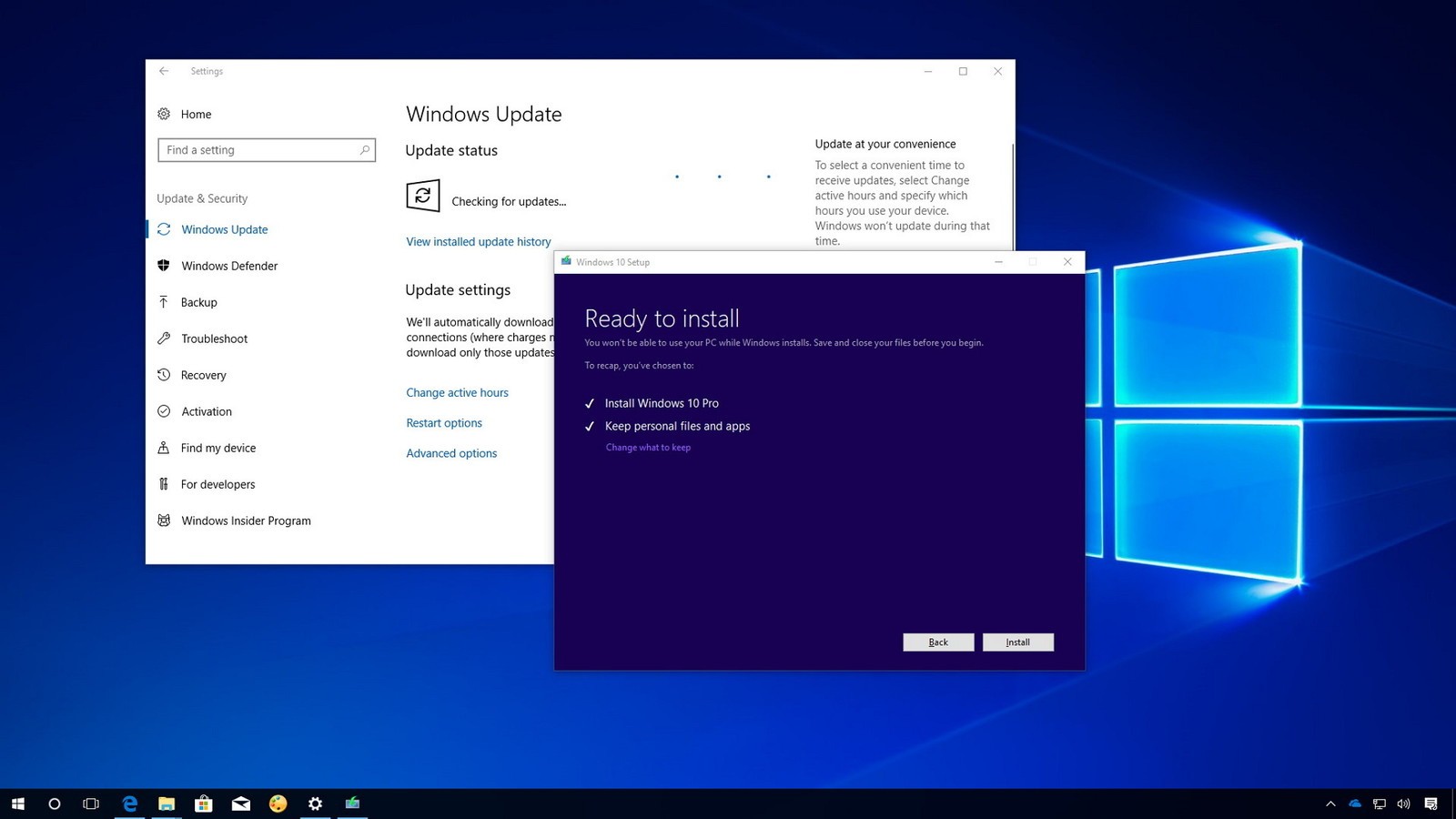 Графическая разница между различными версия не наблюдается. Главное меню пуск во всех версиях выглядит одинаково, позволяет произвести настройку интерфейса которая покажется простой для всех пользователей.
Графическая разница между различными версия не наблюдается. Главное меню пуск во всех версиях выглядит одинаково, позволяет произвести настройку интерфейса которая покажется простой для всех пользователей.
КОРОТКО О ЛИЦЕНЗИРОВАНИИ И ВИДАХ ПОСТАВКИ
BOX — физическая коробка с загрузочным USB-флеш-накопителем и наклейкой с кодом активации внутри.
ESD — поставка в виде электронного кода активации. Дистрибутив скачивается с сайта Microsoft по ссылке. Также, по запросу возможна доставка кода активации в виде запечатанного физического непрозрачного конверта.
OEM — версия для сборщиков систем. Поставляется в виде конверта с диском и наклейкой с кодом активации внутри.
OLP — корпоративная именная лицензия в конверте. При первой покупке продается от 5 лицензий или возможна дозакупка к действующему аккаунту от 1 шт. После первой покупки клиент получает доступ в аккаунт в котором можно управлять лицензиями (скачивать дистрибутивы и коды активации). Этот вид лицензирования предусматривает возможность перехода (даунгрейда) на Windows 7, 8, 8,1 Professional (Pro).
Этот вид лицензирования предусматривает возможность перехода (даунгрейда) на Windows 7, 8, 8,1 Professional (Pro).
Open License предусматривает две схемы приобретения лицензий:
-
Open License: Business — простой способ покупки лицензий, который рассчитан для средних и малых организаций с количеством ПК от 5 до 100.
-
Open License: Volume — эта схема закупки лицензий подходит организациям, которые единовременно приобретают большое количество лицензий. В рамках этой схемы все программные продукты Microsoft разделены на три группы: приложения, системы и серверы. Заказ может быть сформирован из разных продуктов в пределах одной группы.
Доступны следующие типы лицензий:
CSP — месячная или годовая подписка.
Получить консультацию и купить Windows 10 по лучшей цене можно обратившись к менеджерам нашего интернет-магазина по тел.
 +38 (044) 338-30-59 или написав запрос на e-mail [email protected]
+38 (044) 338-30-59 или написав запрос на e-mail [email protected]
Отличия Windows 10 от предыдущих версий
Сегодня в нашей статье речь пойдет об основных отличиях Windows 10 от ее предшественниц. Так же разберемся почему компания Microsoft решилась взяться за переделку с чистого листа только только доведенной до ума легендарной Windows7 (которая зарекомендовала себя надежностью, удобным интерфейсом и отличной защитой)?
Многофункциональность.
Не так давно всем казалось,что Windows 7 едва ли не идеальная операционная система. Но буквально за несколько лет мир изменился, нас всех окружило огромное количество гаджетов вроде планшетов и смартфонов, которые нуждались в новой ОС и новых программах. В самом начале своего пути у новичков в действительности практически не было железных силенок, поэтому данный подход оправдывал себя. Но на сегодняшний день мощность процессоров данных устройств,приблизилась к мощности персональных компьютеров.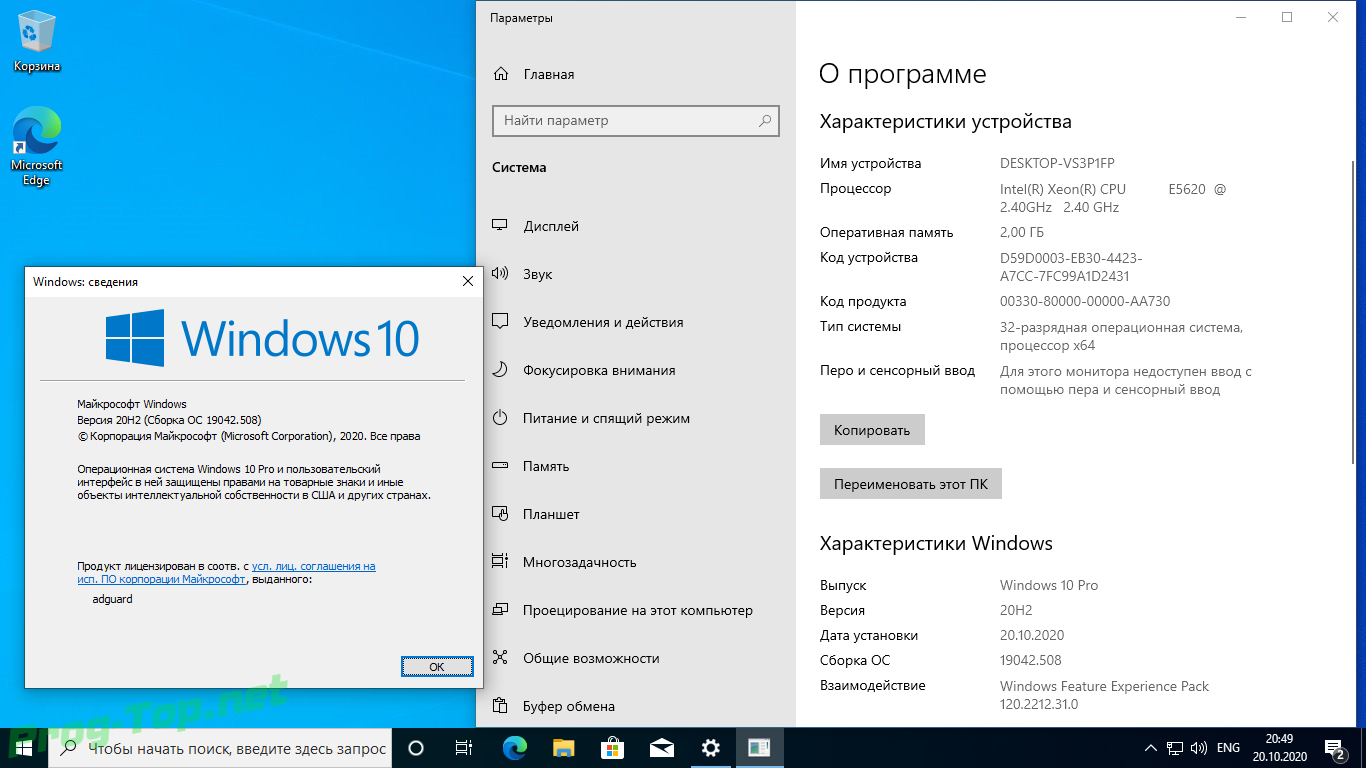 И если до этого времени производители из последних сил старались засунуть толстомясый софт с персональных компьютеров на смартфоны и планшеты (естественно неудачно), то в наши дни налицо противоположная тенденция: компактные приложения со смартфонов и планшетов не прочь переместиться на ПК.
И если до этого времени производители из последних сил старались засунуть толстомясый софт с персональных компьютеров на смартфоны и планшеты (естественно неудачно), то в наши дни налицо противоположная тенденция: компактные приложения со смартфонов и планшетов не прочь переместиться на ПК.
Как оказалось даже на персональных компьютерах и ноутбуках намного удобнее просматривать почтовые сообщения, ленты ВКонтакте или Facebook не в окне браузера, а в специально созданных приложениях, как на смартфоне и планшете. Кроме того новые программы возможно установить из единого магазина, как в MacOS или Android, а обновления производятся автоматически! При этом с прежними программами человеческое общество распрощаться не готово, вот и получается, что нужна единая платформа умеющая работать как со старым программным обеспечением, так и новым. А также поддерживающая стабильную работу процессоров разной архитектуры в не зависимости от устройства (будь то ПК прошлого поколения или компактный гаджет с сенсорным управлением).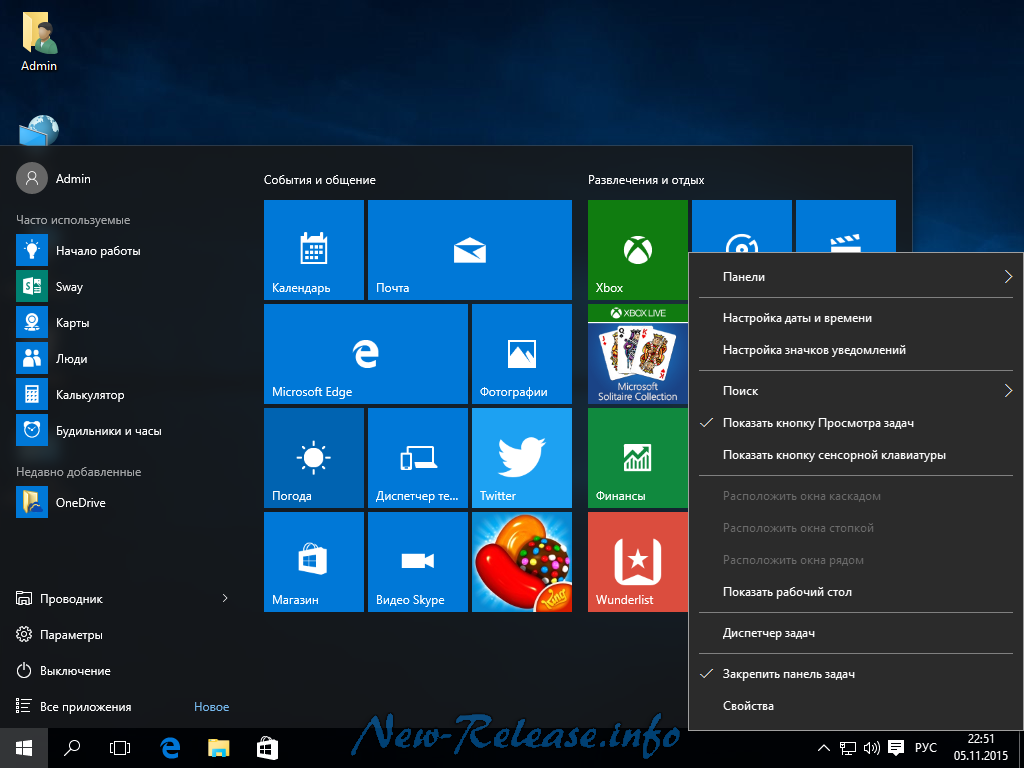 Наверняка вы уже слышали о инструменте Continuum, который после своего появления наделал не мало шума. Он позволяет проецировать работу смартфона или планшета с Windows 10 на большой экран, тем самым превращая обычный телевизор в монитор с подключенным миниатюрным компьютером. Пока что эта функция еще не совсем «окрепла» и не даст Вам возможности полноценной работы в Photoshop или том же Microsoft Office. Но уже понятно, что за этой технологией будущее.
Наверняка вы уже слышали о инструменте Continuum, который после своего появления наделал не мало шума. Он позволяет проецировать работу смартфона или планшета с Windows 10 на большой экран, тем самым превращая обычный телевизор в монитор с подключенным миниатюрным компьютером. Пока что эта функция еще не совсем «окрепла» и не даст Вам возможности полноценной работы в Photoshop или том же Microsoft Office. Но уже понятно, что за этой технологией будущее.
Мобильность, возможность связать все устройства одной учетной записью с едиными настройками, списком контактов, софтом, почтовым ящиком и общим хранилищем для мультимедийного контента и документов, которые будут доступны со всех привязанных гаджетов и ПК. Ясно, что для смартфонов и планшетов это не ново, то для привычных компьютеров и ноутбуков это в новинку. Облачность. На сегодняшний день мы чаще начинаем пользоваться облачными хранилищами типа Облако mail.ru, Google Диск, YandexDisc для хранения фотографий, важных документов, видео и аудиозаписей вместо компьютерных жестких дисков (из-за не надежности которых, при возникновении неисправности, в любой момент может быть потеряна вся информация). И без объединения с облачными сервисами, на сегодняшний день,не представляется работа ни одной современной операционной системы. Хотя большее количество юзеров по привычке все еще передает информацию на флешках или отсылают на почтовый ящик, вместо того чтобы просто закинуть файл в OneDrive или Dropbox. Так же Windows 10 включает в себя такую службу как Оutlook.com, которая является не только календарем, почтой, хранилищем OneDrive, но и предоставляет бесплатную сетевую версию Mikrosoft Office. Социальность. Windows родилась во время, когда пользователи общались через электронную почту, а сегодня нам привычнее общаться в социальных сетях, таких как Вконтакте или Facebook. И связь с соцсетями на сегодняшний день обязательна для большинства приложений от фотоальбомов до текстовых редакторов. Также Windows 10 это новый взгляд на программное обеспечение. Привычный нам софт теперь вынужден тягаться с маленькими универсальными приложениями, которые уже доказали свое удобство в работе с различными онлайн сервисами, вместо старого доброго браузера.
И без объединения с облачными сервисами, на сегодняшний день,не представляется работа ни одной современной операционной системы. Хотя большее количество юзеров по привычке все еще передает информацию на флешках или отсылают на почтовый ящик, вместо того чтобы просто закинуть файл в OneDrive или Dropbox. Так же Windows 10 включает в себя такую службу как Оutlook.com, которая является не только календарем, почтой, хранилищем OneDrive, но и предоставляет бесплатную сетевую версию Mikrosoft Office. Социальность. Windows родилась во время, когда пользователи общались через электронную почту, а сегодня нам привычнее общаться в социальных сетях, таких как Вконтакте или Facebook. И связь с соцсетями на сегодняшний день обязательна для большинства приложений от фотоальбомов до текстовых редакторов. Также Windows 10 это новый взгляд на программное обеспечение. Привычный нам софт теперь вынужден тягаться с маленькими универсальными приложениями, которые уже доказали свое удобство в работе с различными онлайн сервисами, вместо старого доброго браузера.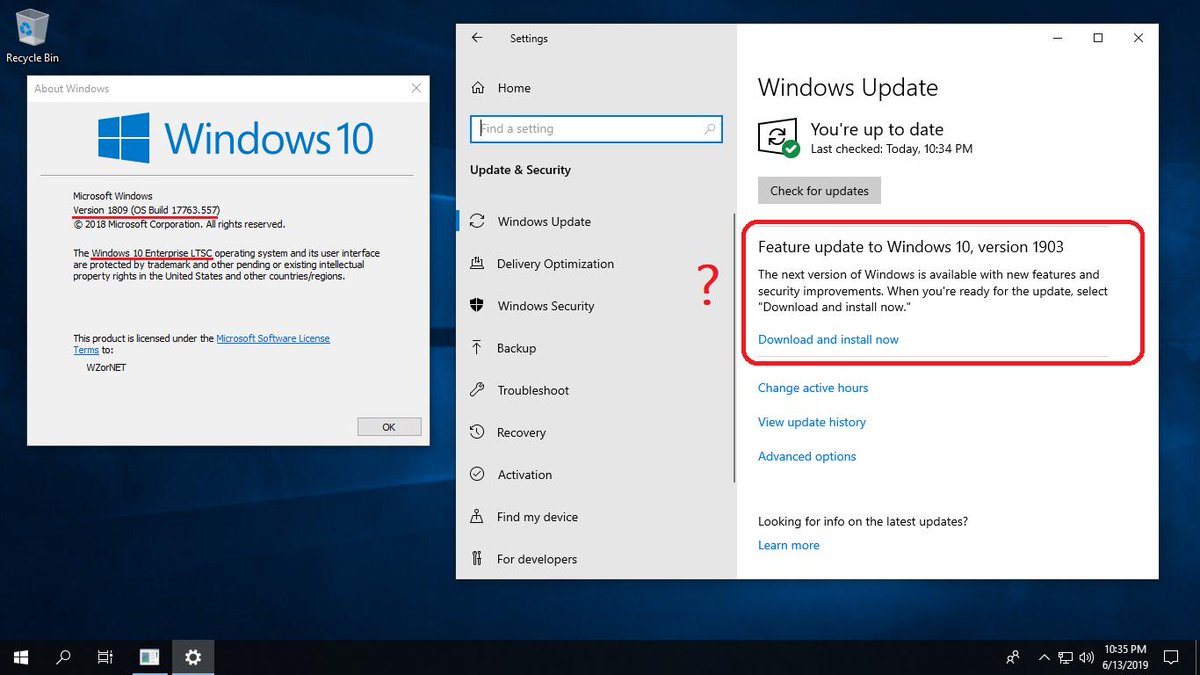
Интересным фактом является и то, что Windows 10 будет завершающей «классической» ОС, следующая ее версия полностью эволюционирует из программы в облачный сервис с абонентской платой, вместо единовременной при покупке. Это в теории может окончательно закончить историю пиратского программного обеспечения, потому что возможность получения обновлений станет доступной только для честных юзеров, а известные нам «кряки» канут в лету. Microsoft от данного подхода очевидно выиграет (но при условии, если Windows 10 окажется в состоянии вернуть доверие потребителей). Для конечного же потребителя такой вариант развития событий грозит серьезными финансовыми затратами в силу того, что любой облачный сервис с ежегодной платной подпиской оказывается дороже разовой покупки.
Microsoft уже предпринимала попытку реализовать все это в Windows 8, которая имеет неоднозначную репутацию у пользователей. Тем не менее в ней появились новые возможности которые получили свое дальнейшее развитие.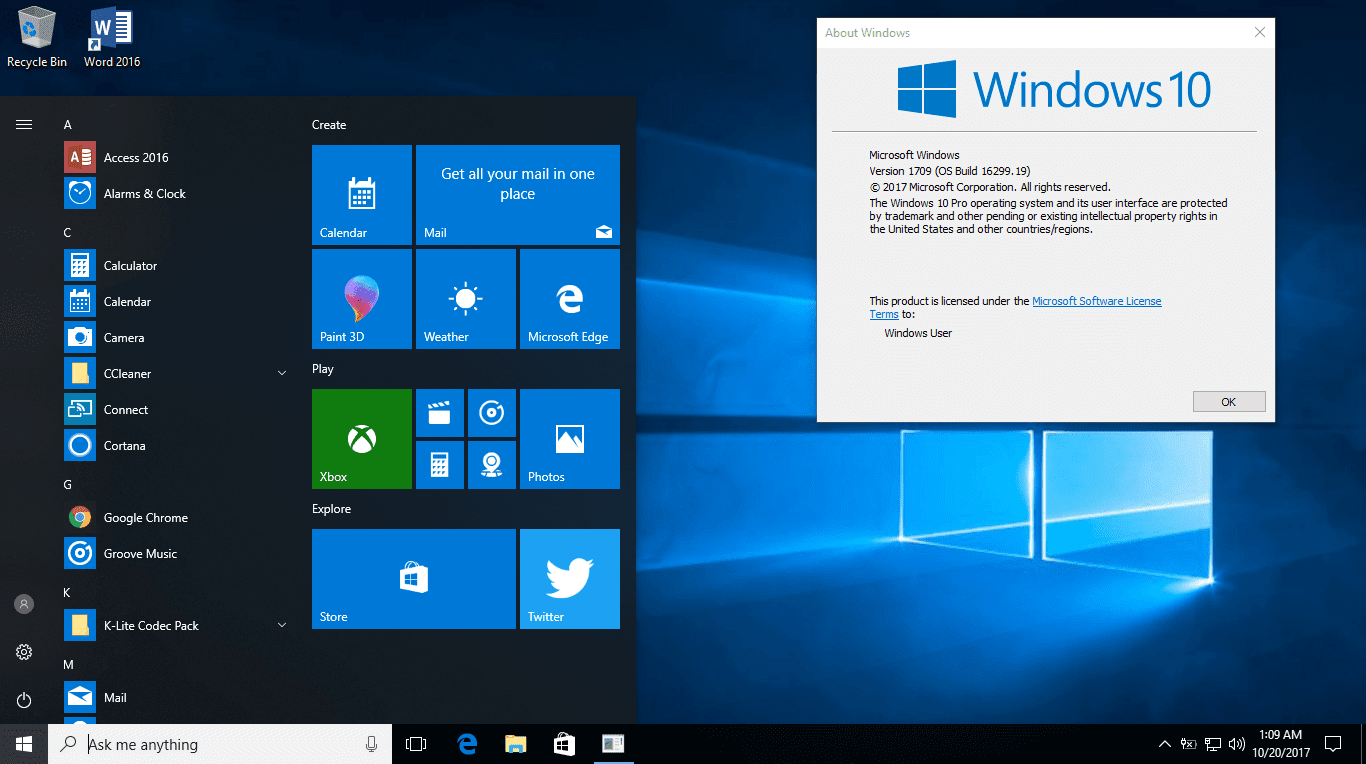 Безусловно, попытка убрать рабочий стол и предоставить вместо него какие-то «плитки» не увенчалась успехом. Но выходит, что сами приложения с этих «плиток» не так плохи, как кажутся, особенно на гаджетах с сенсорным управлением. И если максимально развивать их возможности, используя как на смартфонах и планшетах, так и на компьютерах, а самое главное в онлайне, вы неожиданно для себя заметите, что Windows многое позаимствовала у той же MacOs и мобильной ОС Android.
Безусловно, попытка убрать рабочий стол и предоставить вместо него какие-то «плитки» не увенчалась успехом. Но выходит, что сами приложения с этих «плиток» не так плохи, как кажутся, особенно на гаджетах с сенсорным управлением. И если максимально развивать их возможности, используя как на смартфонах и планшетах, так и на компьютерах, а самое главное в онлайне, вы неожиданно для себя заметите, что Windows многое позаимствовала у той же MacOs и мобильной ОС Android.
И если ранее с выходом новых операционных систем Microsoft ограничивалась сменой интерфейса и добавлением новых функций, не изменяя сами принципы работы ОС, то с выходом «десятки» все получилось иначе: возможно Windows 10 и стала новым переворотом, которого все ждали от Microsoft последние 10 лет.
Сегодня речь шла об основных отличия Windows 10 от ее предшественниц, и мы узнали почему Microsoft решилась взяться за переделку с чистого листа только только доведенной до ума легендарной Windows 7. Спасибо огромное всем тем, кто прочитал нашу статью, мы старались, что бы Вам с нами было интересно.
Полезные статьи:
Окончание поддержки Windows 7 в 2020 году Самые частые причины поломки компьютера Что такое сервер? Сколько времени ребенку можно проводить за компьютером? Виды и особенности Wi-Fi Роутеров Способы защиты от вредоносного ПО Самый первый компьютерный вирус Вред мониторов для зрения и как снизить утомляемость Когда появился интернет? Веб браузер. Что он собой представляет?Заказать обратный звонок
Нажимая на кнопку, вы даете согласие на обработку своих персональных данных
КАК МЫ РАБОТАЕМ
Различия разных версий и редакций Windows
- Содержание статьи
На текущий момент, у семейства операционных систем Windows есть множество самых разных версий, которые различаются своей работой, функционалом и поддерживаемым оборудованием. Здесь мы попробуем разобрать самые основные отличия операционных систем Windows между её различными версиями.
Архитектура
Одно из основных отличий версий Windows — это процессорная архитектура, под которую сделан дистрибутив операционной системы. На текущий момент актуальны архитектуры x86 (32 битная версия Windows), AMD64 (64 разрядная версия Windows) и ARM — первые две используются в большинстве персональных компьютеров, серверов и ноутбуков, последняя в планшетах и малом количестве ноутбуков. Ранние версии Windows так же в разное время поддерживали архитектуры DEC Alpha, Intel Itanium 64, MIPS, PowerPC и SPARC.
На текущий момент актуальны архитектуры x86 (32 битная версия Windows), AMD64 (64 разрядная версия Windows) и ARM — первые две используются в большинстве персональных компьютеров, серверов и ноутбуков, последняя в планшетах и малом количестве ноутбуков. Ранние версии Windows так же в разное время поддерживали архитектуры DEC Alpha, Intel Itanium 64, MIPS, PowerPC и SPARC.
Редакции
Другое весомое различие операционных систем Windows — их редакции. Они различаются функционалом, набором программного обеспечения, и чем больше их функционал, тем соответственно больше цена. Впервые подобное разделение появилось с выходом Windows 2000 и Windows XP.
Редакции Windows для персональных компьютеров
Стартовая
Пример: Windows 7 Starter
Данная редакция существовала только во времена Windows 7, и явлалась одной из самых урезанных и ограниченных версий Windows. В ней отсутствовали большинство стандартных программ Windows и была заблокирована любая персонализация (смена тем и обоев Рабочего стола).
Домашняя
Пример: Windows 7 Home Basic, Windows 7 Home Premium, Windows 8, Windows 8.1, Windows 10 Home
Эта редакция является одной из самых дешевых и урезанных по возможностям, и как видно из названия (но не из лицензионного соглашения) предназначена для дома. Не поддерживает такие технологии, как сервер удаленного рабочего стола, гипервизор Hyper-V, подключение к домену Active Directory и многое другое. В некоторых операционных системах список урезанного функционала был куда шире — например, в редакции Windows 7 Home Basic был заблокирован графический интерфейс Aero. Данная редакция впервые появилась в Windows XP.
Профессиональная
Пример: Windows XP Professional, Windows Vista Business, Windows 7 Professional, Windows 8 Professional, Windows 8.1 Professional, Windows 10 Pro
Редакция, которая позволяет полноценно работать в сети предприятия. Обладает внушительным списком функционала, в основном направленного на использование в корпоративных сетях. В Windows 10, данная редакция имеет дополнительное разделение на обычную «Pro», «Pro For Workstations» и «Pro Education». Данная редакция впервые появилась в Windows 2000 и Windows XP.
Корпоративная
Пример: Windows Vista Enterprise, Windows 7 Enterprise, Windows 8 Enterprise, Windows 8.1 Enterprise, Windows 10 Enterprise
Еще более расширенная редакция Windows, с множеством уникальных для неё функций, таких как SMB Direct, DirectAccess, App-V и UE-V. Данная редакция для Windows 10 так же предлагает возможность долгосрочной поддержки определенных версий Windows 10. Данная редакция впервые появилась в Windows Vista.
Максимальная
Пример: Windows Vista Ultimate, Windows 7 Ultimate
Данная редакция существовала только во времена Windows Vista и Windows 7, и содержала в себе все функции корпоративной и профессиональной редакций. Помимо них, максимальная редакция Windows Vista позволяла использовать уникальный только для этой редакции функционал — различные продвинутые мультимедийные возможности и анимированные обои рабочего стола.
Редакции Windows для серверов
Standard
Стандартная версия Windows Server, имеющая некоторые ограничения. Не смотря на них, её вполне достаточно для выполнения большинства задач в организациях и крупных предприятиях. В старых версиях Windows Server (например, в версиях 2003 или 2008) были так же дополнительные ограничения по поддерживаемому объему оперативной памяти и количеству установленных процессоров или ядер.
Datacenter
В отличии от стандартной версии Windows Server, эта редакция позволяет использовать доступные только в этой редакции технологии, вроде сетевого стека Microsoft Azure Stack, функцию защиты Hyper-V под названием Shielded Virtual Machines, возможность создания кластерных хранилищ и многое другое.
Hyper-V Server
Урезанная по возможностям бесплатная версия Windows Server, которая предназначена для использования в качестве гипервизора. Отсутствует графический интерфейс, и возможность использовать любые другие роли, кроме гипервизора.
Windows 10 – какую версию выбрать
Операционная система Windows от компании Microsoft на протяжении многих лет занимает доминирующее положение на рынке операционных систем. Скорее всего, именно эта ОС установлена и на вашем компьютере. И, если это не десятая версия, то вам стоит задуматься об апгрейде, чтобы идти в ногу с техническим прогрессом.
Windows 10 – это собирательное название для целой линейки операционных систем, которая включает версии, отличающиеся функциональностью и ориентированные на разные сегменты пользователей. В этой статье мы расскажем об основных отличиях между ними. Сразу отметим, что мы не будем останавливаться на версиях, ориентированных на интернет вещей (IoT), а также на встроенных решениях. Эти версии, безусловно, нужны и важны, но представляют интерес для разработчиков устройств и сервисов, а не для индивидуальных пользователей.
На последних ориентированы следующие версии: Windows 10 Home, Windows 10 Pro, Windows 10 Enterprise, Windows 10 Education, Windows 10 Mobile и Windows 10 Mobile Enterprise. Как можно догадаться из названий, версии, содержащие слово «Mobile» ориентированы на мобильные устройства (смартфоны и планшеты с дисплеями до 8 дюймов), а остальные предназначаются для персональных компьютеров.
Теперь поговорим о каждой из версий Windows 10 более детально.
Windows 10 для ПК
Windows 10 Home – базовая версия «окон», которая предназначена для домашнего использования. В большинстве случаев именно она устанавливается на ПК с комплектной ОС. От версии Pro она отличается существенно ограниченной функциональностью. Например, в Windows 10 Home отсутствует поддержка удаленного доступа, шифрования данных, групповые политики, поддержка ограниченного доступа и ряда других функций. Однако в домашней версии присутствует веб-браузер Microsoft Edge, биометрическая система аутентификации Windows Hello, которая позволяет идентифицировать пользователя по лицу или отпечатку пальца, а также возможность запускать игры для Xbox One. Естественно, компания Microsoft обеспечила поддержку обратной совместимости с приложениями, разработанными для предыдущих версий. Большинство программ, написанных для Windows 7 и 8, будут корректно работать и в Windows 10.
Windows 10 Pro – это оптимальный выбор для домашних пользователей, использующих бизнес-приложения, и небольших компаний. В этой версии уже присутствует функция шифрования диска BitLocker, поддержка виртуализации Hyper-V, несколько рабочих столов, удаленный доступ Remote Desktop, механизм Azure Active Directory, который позволяет легко и просто взаимодействовать с системой облачных услуг, а также Windows Store и контейнеры Enterprise Data Protection. Для обновления операционной системы используется отдельная утилита Windows Update for Business.
Windows 10 Enterprise – корпоративная сборка, ориентирована на использование в больших компаниях. В отличие от вышеперечисленных версий она предназначена преимущественно для работы с бизнес-приложениями. В ней присутствует ряд продвинутых функций, например, таких как Direct Access, которая обеспечивает возможность получения удаленного доступа корпоративной сети без использования VPN, облачный хостинг, удаленный доступ Remote Desktop, а также механизмы Credential Guard и Device Guard, повышающие безопасность компьютера. Кроме этого в Windows 10 Enterprise входят функция AppLocker, позволяющая настроить системные политики для предоставления или ограничения доступа пользователям к определенным приложениям, и технология BranchCache, улучшающая процесс загрузки и обновления, а также обеспечивающая ускоренную работу с интранет-сайтами за счет кеширования трафика HTTP.
Windows 10 Education – это версия для студентов и учебных заведений. По большому счету возможности, предлагаемые ОС Windows 10 Education, аналогичны корпоративной версии, за исключением отсутствующей Кортаны.
Описанные выше версии операционной системы Windows предназначались для использования на персональных компьютерах. В отличие от них версии Windows 10 Mobile и Windows 10 Mobile Enterprise ориентированы на мобильные устройства, такие как: нетбуки и планшетные компьютеры с диагональю дисплея менее 8 дюймов, фаблеты и смартфоны.
Windows 10 для мобильных устройств
Windows 10 Mobile – предназначена для индивидуальных пользователей мобильных устройств. Среди отличительных особенностей этой версии стоит выделить поддержку сенсорных дисплеев, режим Continuum, благодаря которому мобильное устройство можно подключить к внешнему дисплею , а также оптимизированную версию пакета Office. Пользователи Windows 10 Mobile смогут установить на нее более 20 самостоятельно подписанных приложений.
Кстати, если вы используете устройство, работающее под управлением операционной системы Windows Phone, то вам стоит обновить его до Windows 10 Mobile.
Windows 10 Mobile Enterprise – это мобильная версия «окон» предназначена для корпоративного использования. По своей сути она аналогична версии Windows 10 Enterprise, с той лишь разницей, что оптимизирована для использования на мобильных устройствах. В отличие от обычной мобильной десятки пользователи корпоративной мобильной версии могут устанавливать неограниченное количество самостоятельно подписанных приложений, а также получают возможность управления обновлениями, телеметрией и поддержку Current Branch for Business.
Варианты поставки Windows 10
Теперь, когда мы разобрались с отличиями в версиях ОС Windows 10, необходимо несколько слов сказать о типах этого программного обеспечения. Всего их четыре: коробочная версия, OEM-версия, корпоративная лицензия и электронный ключ. Windows 10 лицензируется по принципу «на копию и на устройство». Это означает, что вам необходимо приобрести лицензию на каждое устройство, на котором установлена ОС Windows 10. В случае, если вы хотите установить несколько копий Windows на один компьютер, то вам придется приобрести лицензию для каждой копии.
Коробочная версия (BOX, FPP – Full Packaged Product) – этот тип операционной системы Windows 10 распространяется как отдельный продукт, предназначенный для розничной продажи. В комплект поставки входят: дистрибутив на диске, сертификат подлинности и лицензионное соглашение. Данная лицензия не именная. Ее можно передать другому пользователю или организации, но не более одного раза. Кстати, перенос ОС на другой компьютер позволяет только лишь лицензия коробочной версии. Основные недостатки такого способа распространения: вам придется хранить коробки для подтверждения легальности вашего программного обеспечения, вы не получаете права на использование предыдущих версий, а также высокая стоимость. В коробочной версии поставляются Windows 10 Home и Windows 10 Pro.
OEM-версия – наиболее предпочтительный вариант при приобретении компьютера. Продавец обязуется установить Windows 10 на ваш компьютер и обеспечивать техническую поддержку программного обеспечения. При активации операционная система «привязывается» к аппаратной составляющей компьютера. Однако OEM-лицензия не именная. Вы можете передать ее другому человеку или компании, правда только вместе с компьютером. OEM-версия стоит дешевле, чем коробочная версия. В таком формате поставляются Windows 10 Home и Windows 10 Pro.
Корпоративная лицензия (OLP – Open License Program) – ориентирована на юридических лиц. Согласно условиям, компания обязана приобрести некоторое количество (не менее пяти экземпляров) одинаковых или нескольких программных продуктов. По истечению двух лет с момента оформления первого заказа появляется возможность заказа одной единицы товара по программе OLP. Данный тип лицензии именной, их нельзя передать другому физическому или юридическому лицу. По корпоративной лицензии распространяются Windows 10 Pro и Windows 10 Enterprise.
Электронный ключ (E-key, ESD – Electronic Software Delivery) – это способ распространения Windows путем продажи электронного ключа. Затем пользователь самостоятельно скачивает дистрибутив с сайта компании Microsoft и активирует его, вводя приобретенный серийный номер. Такая лицензия практически идентична коробочной версии поставки, но из-за отсутствия физических компонентов поставки стоимость электронного ключа ощутимо ниже, чем у коробочной версии. По такому принципу распространяются Windows 10 Home и Windows 10 Pro.
Сравните Windows 10 Home с Pro
1 Для использования Windows Hello с биометрическими данными требуется специализированное оборудование, включая сканер отпечатков пальцев, ИК-датчик с подсветкой или другие биометрические датчики. Для аппаратной защиты учетных данных / ключей Windows Hello требуется TPM 1.2 или выше; если TPM не существует или настроен, защита учетных данных / ключей будет программной.
2 Требуется современное оборудование (совместимое с InstantGo / AOAC / HSTI). Просмотрите этот документ для получения дополнительных сведений о шифровании устройства.
3 Требуется TPM 1.2 или выше для защиты ключей на основе TPM.
4 Windows Information Protection требует либо управления мобильными устройствами (MDM), либо System Center Configuration Manager для управления настройками в Windows 10 Pro. Active Directory упрощает управление, но не требуется.
5 Windows Information Protection поддерживает управление мобильными приложениями (MAM) только для использования в домашней версии.
6 Требуется планшет или ПК с поддержкой пера.Аксессуар для пера может продаваться отдельно.
7 Заявления о производительности основаны на тестах Jetstream 1.1 с использованием Microsoft Edge 18 по сравнению с Chrome 69 и Firefox 62. Дополнительные сведения об этом заявлении о производительности см. Здесь.
8 Доступность и функциональность могут отличаться на устройствах, отличных от Windows.
9 На основе среднего времени; Срок службы батареи значительно зависит от настроек, использования и других факторов. Перейдите сюда, чтобы получить более подробную информацию об этом заявлении о времени автономной работы.
10 Кортана доступна на некоторых рынках; опыт может отличаться в зависимости от региона и устройства.
11 Пользователи должны связать свой телефон Android с ПК с Windows в настройках ПК. Пользователи получат приложение от Microsoft, которое они должны загрузить на свой телефон Android и следовать инструкциям по установке, в том числе войти в одну и ту же учетную запись Microsoft в мобильных приложениях и на ПК с Windows 10.
12 Пользователи должны связать свой iPhone со своим ПК в настройках ПК. Пользователи получат приложение от Microsoft, которое они должны загрузить на свой iPhone и следовать инструкциям по установке.
13 Зависит от оборудования. Доступно для ограниченного выбора устройств, поддерживающих возможности дальнего поля. Подключите учетные записи электронной почты в Cortana Notebook; работает с Outlook.com, Microsoft 365 и Gmail. Microsoft 365 требует подписки.
14 Не все возможности MDM доступны в SKU Home. Для MDM требуется продукт MDM, например Microsoft Intune или другие сторонние решения (продаются отдельно).
15 Требуется отдельная подписка на Azure Active Directory Premium.
16 Доступно на некоторых рынках. Функциональность и приложения могут отличаться в зависимости от рынка и устройства.
17 Временная шкала показывает 3-5 дней прошлых действий, включая действия, выполненные на планшете и мобильном телефоне, когда пользователи вошли в свои учетные записи Microsoft. Чтобы увидеть до 30 дней активности, пользователи должны выбрать эту опцию в настройках. Доступно на некоторых рынках. Функциональные возможности могут различаться в зависимости от устройства.
* На основе сравнения среднего времени между вводом пароля и обнаружением лица или отпечатка пальца для успешной аутентификации.Требуется специализированное оборудование, включая сканер отпечатков пальцев, ИК-датчик с подсветкой или другие биометрические датчики и соответствующие устройства.
+ Для текущих обновлений могут применяться дополнительные требования.
** Продается отдельно.
*** Подписка на Microsoft 365 продается отдельно.
СРАВНЕНИЕ ИЗДАНИЯ WINDOWS 10 — PEAKUP
В сравнительной таблице версий Windows 10 вы можете четко увидеть аппаратные и прикладные функции, поддерживаемые различными версиями операционной системы Windows 10.
Windows 10 Home | Windows 10 Pro | Windows 10 Enterprise | Архитектура Windows 10 Education | ||||||||||||
32-битная и 64-битная | 32-битная и 64-битная | 32-битная и 64-битная | |||||||||||||
| Модель лицензирования | OEM и розничная торговля | Розничная торговля и | OEMКорпоративное лицензирование | ||||||||||||
| N Edition? | Да | Да | Да | Да | |||||||||||
| Максимальный объем RAM | 4 ГБ (32 бит) 128 ГБ (64 бит) | 4 ГБ (32-разрядная) 512 ГБ (64-разрядная) | 4 ГБ (32-разрядная) 512 ГБ (64-разрядная) | ||||||||||||
| Continuum | Да | Да | Да | ||||||||||||
| Cortana | Да | Да | Да | Да | |||||||||||
| Аппаратное шифрование устройства | 08 Да 9105 | ||||||||||||||
| Microsoft Edge | Да | Да | Excep t LTSB | Да | |||||||||||
| Учетная запись Microsoft Вход в учетную запись | Да | Да | Да | Да | Управление мобильными устройствами Да | Да | Да | ||||||||
| Виртуальный рабочий стол | Да | Да | Да | Да | Да | Да | Да | Да | Да | ||||||
| Назначенный доступ 8.1 | Нет | Да | Да | Да | |||||||||||
| BitLocker и EFS | Нет | Да | Да | Да | Да | ||||||||||
| Business Storage | Нет | Да | Да | Да | |||||||||||
| Текущий филиал для бизнеса (CBB) | Нет Нет | Да | |||||||||||||
| Член Active Directory | Нет | Да | Да | Да | Есть | Есть | |||||||||
| Режим предприятия Internet Explorer (EMIE) | Нет | Да | Да | Да | |||||||||||
| Hyper-V | Только | Нет | Нет Только 64 бит | Только 64 бит | |||||||||||
| Участник Azure AD | Нет | Да | Да | Да05 | Да05 | Да | Да | ||||||||
| Подключение к удаленному рабочему столу | Только клиент | Клиент и хост | 000 Клиент и хост 000 | Клиент и хост КлиентЦентр обновления Windows для бизнеса | Нет 901 08 | Да | Да | Да | |||||||
| AppLocker | Нет | Нет | Филиал Да05 | Да05 | Нет | Да | Да | ||||||||
| Credential Guard | Нет | Нет | 02 Да 05 5 | Да 5 Устройство Нет | Нет | Да | Да | ||||||||
| DirectAccess | Нет | Нет | Да с GPO) | Нет | 9010 5Да | Да | |||||||||
| Контроль взаимодействия с пользователем | Нет | Нет | Да | Go Нет | Нет | Да | Да | ||||||||
| Отделение долгосрочного обслуживания (LTSB) | Нет | 02 Нет005 | 02 Нет005 | ||||||||||||
| Обновление на месте с Pro до Enterprise | Нет | Да | Да | Нет | |||||||||||
| Обновление на месте с Home или Pro до Education | Да | Нет | Да | Windows 10 Home | Windows 10 Pro | Windows 10 Enterprise | Windows 10 Education |
Я резюмирую эту таблицу, используя простые слова.
Сравнение 32-битной и 64-битной версий процессоров:
Две основные категории процессоров (ЦП) — 32-битные и 64-битные. Тип ЦП изменяет общую производительность компьютера, а также определяет, какое программное обеспечение используется. Например, компьютер с 32-разрядным процессором не может иметь 64-разрядную версию установленной операционной системы (ОС). С другой стороны, компьютер с 64-битным процессором может иметь обе версии ОС, но с 32-битной ОС он не может достичь максимальной производительности. В регистре ЦП хранятся адреса памяти, с помощью которых ЦП получает доступ к данным из ОЗУ (физической памяти).32 адреса памяти (4 ГБ ОЗУ). Таким образом, 64-разрядный процессор может выполнять больше вычислений в секунду, что обеспечивает гораздо большую скорость и эффективность.
Лицензирование:
- Розничная торговля: Эта лицензия называется «Полный пакет продуктов» (FPP), обычно известная как «коробочная копия», приобретается в технологических магазинах или в интернет-магазинах Windows. Этот тип лицензии имеет один лицензионный ключ (ключ продукта). Вы можете использовать этот ключ на другом компьютере, если хотите.
- OEM (Производитель оригинального оборудования): Тип лицензии, предоставляемой производителем системы.Этот тип лицензии, который уже понимается по названию, не имеет лицензионного ключа, и вы не можете использовать его на другом компьютере. Кроме того, если эта версия Windows — Windows 8 или Windows 10, лицензионный ключ встроен в микросхему прошивки UEFI.
- Объем: Этот тип лицензии является институциональной лицензией, например для школ и государственных учреждений. Эти неперепродажные лицензии предназначены для общего использования. Это означает, что Windows активируется на нескольких компьютерах с помощью одного лицензионного ключа.
N Edition:
Версии N Windows позволяют вам выбрать собственный медиаплеер и программное обеспечение, необходимое для управления и воспроизведения компакт-дисков, DVD и других цифровых медиафайлов. Windows Media Player можно бесплатно загрузить с официального сайта Microsoft.
Continuum:
Новое приложение Microsoft, которое позволяет
продолжать использовать свой телефон в обычном режиме, пока вы проецируете его на другой экран. Или вы можете использовать свой телефон как компьютер.
Cortana:
Новое голосовое приложение Microsoft, которое предоставляет вам цифрового помощника.
Аппаратное шифрование устройства: При правильной конфигурации оборудования Windows 10 автоматически шифрует устройство, помогая защитить данные клиентов.
Microsoft Edge: Новый более безопасный браузер, который также позволяет делать заметки на веб-сайтах.
Учетная запись Microsoft Вход в систему: Вы входите в систему со своей учетной записью Microsoft.
Управление мобильными устройствами : позволяет людям работать из любого места со своими мобильными устройствами, а также защищает корпоративные данные.
Виртуальный рабочий стол : позволяет пользователям использовать отдельные рабочие столы, которые могут включать в себя разные приложения. Это может быть полезно для людей, которые хотят сосредоточиться на конкретной задаче и сгруппировать элементы с одинаковыми категориями на одном рабочем столе.
Windows Hello: Альтернативный способ входа в систему с использованием биометрических данных.
Назначенный доступ 8.1: Когда пользователи входят в систему, указанное нами приложение запускается автоматически, и пользователи не смогут использовать какие-либо другие приложения, кроме этого приложения. Кроме того, Windows перейдет в заблокированный режим, и пользователи не смогут использовать какие-либо команды операционной системы вне этого приложения.
BitLocker и EFS: Это методы шифрования.
BitLocker позволяет зашифровать весь диск. Вы можете зашифровать всю систему или внешний диск, даже если вам нужна его часть.Если вы хотите зашифровать файлы, вы можете создать папку пула в виде образа виртуального диска и поместить свои файлы в эту папку. Метод EFS (шифрованная файловая система) шифрует отдельные файлы или папки вместо шифрования всей системы.
Current Branch for Business: Current Branch, новая модель обслуживания, которая позволяет Microsoft быстро внедрять в операционную систему новейшие функции, выпущенные для Windows 10. Например, если вы используете Windows 10 и Microsoft объявила, что выпустит новое обновление для пользователей CB, она готова получить это обновление в вашей операционной системе после его выпуска.Если вы используете Current Branch for Business, вы можете отложить функцию, которая входила в Current Brunch, на срок до 8 месяцев, чтобы вы могли протестировать ее и проверить, готовы ли ваша компания или приложения для этой функции.
Член Active Directory: Active Directory — это служба каталогов, разработанная Microsoft, специально для Windows Server и клиентских компьютерных систем, которая хранит такую информацию, как сервер, клиентский компьютер, пользователь и принтер. С помощью инструмента управления групповой политикой, включенного в эту службу, вы можете устанавливать различные ограничения или распространять нужное приложение из одной точки.Это очень предпочтительная услуга, поскольку она способствует централизации контроля и управления ресурсами.
Защита корпоративных данных: Это решение для защиты и безопасности ИТ-отделов, так как BYOD (принеси свое устройство) становится очень распространенным в компаниях.
Режим предприятия Internet Explorer: Предоставляет администраторам возможность создавать список корпоративных веб-сайтов.
Hyper-V: Это создатель виртуальной машины.
Azure Active Directory: Он обеспечивает аутентификацию и авторизацию для приложений, файловых серверов, принтеров и т. Д., Таких как Active Directory, но является облачным.
Частный каталог: Когда администраторы добавляют приложения в частный магазин, все сотрудники организации могут просматривать и загружать приложение.
Подключение к удаленному рабочему столу: Позволяет удаленно подключать чужой компьютер.
Центр обновления Windows для бизнеса: Центр обновления Windows для бизнеса позволяет ИТ-администраторам постоянно обновлять устройства Windows 10 в своей организации с помощью новейших средств защиты и функций Windows путем прямого подключения этих систем к службе Центра обновления Windows.
AppLocker: AppLocker, обеспечивает пользовательское ограничение приложений и программ, установленных в операционной системе, при выполнении этой операции в соответствии с производителем, названием приложения или версией приложения.Вы можете определять и назначать правила, а также создавать исключения из этих правил.
BranchCache: Это полоса с улучшенной технологией, которая предоставляет клиентским компьютерам в филиалах доступ к контенту локально, а не через глобальную сеть.
Credential Guard: Это метод защиты от атаки типа Pass-the-Hash путем изолирования и усиления системы ключей.
Device Guard: Эта технология представляет собой новую технологию, созданную на основе сочетания аппаратных и программных решений безопасности и недоступную в предыдущих версиях Windows.С Device Guard; любое приложение, которое не входит в политику целостности кода (которое не должно быть вредоносным), будет рассматриваться как ненадежное приложение и не будет запускаться, загружаться или использовать его, даже если у вас есть права администратора на компьютере.
DirectAccess: DirectAccess — это новая функция, которая позволяет пользователям беспрепятственно подключаться к корпоративной сети, когда у них есть доступ в Интернет. С помощью DirectAccess мобильными компьютерами можно легко управлять, если у них есть подключение к Интернету, а также можно обновлять состояние системы и политики.Кроме того, пользователи DirectAccess могут безопасно получать доступ к ресурсам компании (серверу электронной почты, веб-сайтам интрасети, общим папкам и т. Д.) Без подключения к VPN.
Управление начальным экраном: Обеспечивает настройку начального экрана, если вы примените его ко всему начальному экрану, пользователи не смогут закреплять, откреплять или удалять приложения из начального экрана.
Управление взаимодействием с пользователем: Эта функция предназначена для киоск-устройств и обеспечивает управление доступом к Microsoft Store, рекламным объявлениям в меню «Пуск», панели задач и Кортане.
Windows to Go: Это операционная система Windows, которую можно носить в кармане и которую можно загрузить с USB.
Отделение долгосрочного обслуживания: Это версия Windows 10, которая редко получает обновления, поэтому в ней нет Магазина Windows и браузера Microsoft Edge.
- Другая таблица сравнения версий, которая мне нравится:
В следующей таблице вы можете увидеть, какая версия Windows 10 будет обновлена при обновлении операционной системы Windows 7/8.
Сравнение версий Windows 10 в 2020 г.
Windows 10 почти шесть лет, и многое изменилось: флагманская операционная система Microsoft перешла на модель Windows как услуга (WaaS), а некоторые выпуски были выведены из эксплуатации, например, ныне несуществующие Windows 10 Mobile и Windows 10 Mobile Enterprise. .
При сравнении сегодняшних версий Windows 10 может быть непонятно, какие выпуски операционной системы все еще повторяются и обновляются, и когда их можно использовать.По этой причине мы обновили наше руководство по всем выпускам Windows 10, которые могут быть на устройстве конечных пользователей.
Вот краткое изложение, которое поможет сравнить версии Windows 10, доступные в настоящее время.
Windows 10 ДомашняяЭто версия, которая предустановлена почти на каждом устройстве под управлением Windows 10. Однако Windows 10 Home действительно выигрывает от того, что является версией операционной системы начального уровня, потому что в этой версии добавлены новые функции безопасности и улучшения.Благодаря общей кодовой базе в большинстве версий Windows 10 такие функции безопасности, как Windows Hello, шифрование устройства, безопасная загрузка и антивирус Защитника Windows, являются стандартными для пользователя Windows 10 Home. Конечно, в этой версии также отсутствуют все возможности, чтобы сделать ее управляемой конечной точкой для предприятий — поэтому она называется Windows 10 Home.
Связано: Windows 10 (vNext) Build Tracker
Windows 10 ProВ дополнение к функциям безопасности, доступным для Windows 10 Home, конечные пользователи Windows 10 Pro также могут использовать шифрование устройства BitLocker, если протокол шифрования поддерживается их оборудованием.Пользователи Windows 10 Pro также имеют полный спектр возможностей управления и развертывания для корпоративных клиентов. Кроме того, Windows 10 Pro поддерживает подключения к удаленному рабочему столу.
При сравнении версий Windows 10 Windows 10 Pro является правильным выбором для опытных пользователей, энтузиастов и малого и среднего бизнеса, которые хотят реализовать удаленное управление и поддержку для своих пользователей и устройств.
Windows 10 Pro для рабочих станцийЭтот выпуск Windows 10 отражает набор функций Windows 10 Pro с некоторыми отличиями.Ключевое отличие заключается в том, что эта версия Windows 10 поддерживает рабочие станции с объемом памяти до 6 ТБ и 4 процессорами. Эти типы мощных компьютеров предназначены для таких пользователей, как специалисты по обработке данных, которым приходится обрабатывать большой объем данных, архитекторы, те, кто использует программное обеспечение САПР для проектирования, исследователи в самых разных областях и команды, создающие графику, мультимедиа и анимацию. Он использует функцию, называемую постоянной памятью, которая недоступна в Windows 10 Pro, для автоматического восстановления любых повреждений данных и регулярного сохранения данных для предотвращения критических сбоев, приводящих к потере данных.
Windows 10 КорпоративнаяMicrosoft рассматривает эту версию Windows 10 как основу для предприятий и предприятий, которым необходимы средства управления безопасностью, надежностью и управлением для устройств в их организациях. При сравнении версий Windows 10 Windows 10 Корпоративная имеет все функции Windows 10 Pro, но с некоторыми существенными дополнениями для повышения безопасности данных.
Среди этих дополнительных функций: Credential Guard в Защитнике Windows для предотвращения доступа никому, кроме привилегированных пользователей; Application Guard в Защитнике Windows для защиты от вредоносных программ и других угроз, возникающих в Интернете при просмотре веб-страниц с помощью Microsoft Edge; и Microsoft Defender Advanced Threat Protection (ATP), чтобы объединить все эти функции безопасности для всех управляемых конечных точек.
Все обновления функций, выпускаемые каждую осень для Windows 10 Enterprise, получают 30 месяцев поддержки по сравнению с 18 месяцами, которые получают другие выпуски, за исключением Windows 10 Education и Windows 10 Pro Education, каждая из которых также получает 30 месяцев поддержки.
Связано: Windows 10 2004 достигает финальной стадии разработки
Наконец, Windows 10 Enterprise также поддерживает канал долгосрочного обслуживания Windows 10 (LTSC) для устройств, которым необходимо избегать изменения функций и обновлений с течением времени.Сюда входят медицинские устройства, промышленные системы управления и аналогичные устройства. Обновления для LTSC выпускаются каждые 2–3 года, а не каждые шесть месяцев, и каждый выпуск поддерживается в течение 10 лет.
Windows 10 для образовательных учрежденийИспользуя Windows 10 Enterprise в качестве основы, Windows 10 for Education предоставляет администраторам управление конечными точками на уровне предприятия и безопасность, что необходимо в среде, где устройства используются совместно несколькими пользователями. В этой версии Windows 10 есть набор настроек по умолчанию для образовательных пользователей, которые отключают такие потребительские функции, как советы, рекомендации и предложения из Microsoft Store.
Это позволяет создать среду без отвлекающих факторов, ориентированную на учебные задачи, но со всеми данными корпоративного уровня, безопасностью и защитой от угроз для защиты пользователей и школ.
Windows 10 Pro для образовательных учрежденийЭта версия Windows 10 использует Windows 10 Pro в качестве базовой. Это означает, что в нем будут отсутствовать некоторые из более продвинутых функций Windows 10 для образовательных учреждений, основанных на Windows 10 Enterprise, но по-прежнему будут предлагаться повышенная безопасность и некоторые возможности удаленного управления.
В идеале Windows 10 Pro для образовательных учреждений предназначена для тех учреждений, которые похожи на SMB и не нуждаются в расширенных функциях удаленного управления корпоративной версии Windows 10 для образовательных учреждений.
Что такое выпуски Windows 10 KN и Windows 10 N?Технически называемые Media Feature Packs для Windows 10, эти программные пакеты преобразуют Windows 10 (Домашняя, Профессиональная и Корпоративная) в выпуски Windows 10, которые доступны только для клиентов в Европе (Windows 10 N Edition) и в Южной Корее (Windows 10 КН).
Эти редакции существуют в связи с постановлением Европейской комиссии в 2004 году относительно того, что было определено Microsoft как антиконкурентная практика. В частности, объединение медиа-возможностей в ядро операционной системы.
В выпусках Windows 10 N и Windows 10 KN из ОС были удалены мультимедийные технологии. Сюда входят такие функции, как Windows Media Player, такие приложения, как Groove, Movies & TV, Voice Recorder и Skype. Вместо этого конечный пользователь этих двух выпусков Windows 10 должен установить другое программное обеспечение, чтобы восстановить функциональность мультимедиа на своих устройствах.
Другие ключевые функции Windows 10, которые также недоступны в этих выпусках Windows 10, включают Cortana, Windows Mixed Reality, Windows Hello, Game DVR и просмотр PDF-файлов в Microsoft Edge.
Разница между версиями Windows 10
Покупатели не испытывают недостатка в выборе продуктов Windows. Помимо длинного списка приложений, доступных в магазине Windows, они также должны решить, нужна ли им операционная система Windows 10 Home, Pro или 10 S.Мы понимаем, что выбор версии Windows 10 может сбивать с толку, поэтому для упрощения перечислили различия каждой из них.
Windows 10 Home
Эта версия, как вы уже догадались, предназначена для домашнего и личного использования. Он поставляется в комплекте с ключевыми функциями Windows 10, включая Microsoft Edge, Office 2016, поддержку умного пера и голосового помощника Cortana. Поскольку Microsoft продвигает свои облачные сервисы, Home также предоставляет 5 ГБ облачного хранилища в OneDrive для отдельных пользователей.
С точки зрения безопасности, Home имеет довольно простые средства защиты. Он имеет антивирусное программное обеспечение Windows Defender, биометрические данные для входа в Windows Hello, использующие проверку подлинности по лицу или отпечатку пальца, а также элементарное шифрование устройства для минимизации утечек данных. Тем, у кого несколько устройств Windows, также понравится приложение для управления мобильными устройствами, которое позволяет им отслеживать и контролировать использование приложений для подключенных смартфонов и планшетов.
Чтобы исследовать новые приложения, домашние пользователи могут зарегистрироваться в программе предварительной оценки Windows, но, поскольку в этой версии мало функций, обычно имеется ограниченный выбор ранних версий приложений, с которыми можно поиграть.
Windows 10 Pro
Если вы планируете использовать компьютер для работы, версия Pro — это то, что вам нужно. Одной из наиболее примечательных функций является Hyper-V, которая позволяет создавать виртуальные машины (ВМ) в Windows 10. Эти виртуальные машины могут использоваться для доставки вычислительных ресурсов с мощного компьютера на другие машины, подключенные к сети, что делает выделение ресурсов незаменимым. ветер.
Учитывая, что киберпреступники обычно становятся жертвами компаний, Pro предлагает более надежную защиту, чем Home.В дополнение к Защитнику Windows эта версия поставляется с шифрованием всего диска, защитой корпоративных данных и Azure Active Directory — службой управления удостоверениями, используемой для настройки и применения политик доступа для приложений и устройств.
Выполнять развертывание обновлений для всех компьютеров также невероятно просто с помощью службы Windows Update for Business Pro. С центральной консоли вы можете управлять тем, как и когда обновлять устройства с Windows 10, при этом следя за тем, чтобы используемая пропускная способность не мешала повседневным операциям.
Windows 10 S
Выпущенная в 2017 году Windows 10 S ориентирована на простоту, безопасность и скорость. По функциям он примерно такой же, как и в Home, предлагая приложения для повышения производительности Office и Кортану. Но он также имеет функции Pro, такие как виртуальные машины и повышенная безопасность.
Хотя он не обладает таким количеством функций, как Pro, Microsoft сообщила, что 10 компьютеров с питанием от S загружаются на 15 секунд быстрее, чем компьютеры Pro. Относительно низкие требования к оборудованию также делают его идеальным для стартапов и школ, которые склонны покупать недорогие ПК.А если вам нужно больше функций, 10 S позволяет перейти на версию Pro по доступной цене.
Большое различие между 10 S и другими версиями Windows 10 заключается в том, что он может запускать только приложения, доступные в Магазине Windows. Хотя это ограничение означает, что вы не можете пользоваться сторонними приложениями, на самом деле оно защищает пользователей от загрузки опасных приложений и помогает Microsoft легко искоренить вредоносное ПО.
На данный момент только несколько устройств, в том числе Surface Laptop, Lenovo V330 и HP Stream 14 Pro, могут работать с 10 S, но совместимость других устройств — лишь вопрос времени.
Все еще не уверены, какую версию Windows 10 вам следует приобрести? Свяжитесь с нашими экспертами сегодня, чтобы получить дополнительную информацию. Мы даже установим и поддержим Windows для вас, чтобы вы могли сосредоточиться на своей продуктивности!
Выбор редакции Windows 10: Home vs. Pro
Windows 10 — самая передовая и безопасная операционная система Windows на сегодняшний день с ее универсальными настраиваемыми приложениями, функциями и расширенными параметрами безопасности для настольных компьютеров, ноутбуков и планшетов. Новые выпуски и автоматические обновления для ваших любимых приложений и функций позволяют работать эффективнее и расслабляться, зная, что ваше устройство безопасно.Короче говоря, Windows 10 меняет правила игры.
Если вы планируете перейти на Windows 10, вам может быть интересно, какая версия подходит вам. Ответ зависит от ваших целей. Вам нужны только основы для повседневного использования? Или вы ищете что-то более надежное? Хотя редакции могут показаться похожими, между ними есть явные различия.
При обновлении до новой версии Windows 10 вы должны задать себе несколько вопросов, например:
- Собираетесь ли вы использовать свое устройство в основном для развлечений и обычных задач?
- Важны ли функции повышения производительности, такие как Sticky Notes и Microsoft Office?
- Будете ли вы использовать свое устройство в бизнесе?
- Какие функции безопасности вам нужны?
Давайте рассмотрим несколько распространенных сценариев, которые помогут вам выбрать лучший выпуск Windows 10 для ваших нужд.
Windows 10 Home: обычный пользователь
Если вы используете свое устройство для таких задач, как просмотр веб-страниц, оплата счетов, проверка электронной почты или потоковая передача, Windows 10 Домашняя может вам подойти.
Windows 10 Домашняя содержит обширный набор универсальных приложений и функций, которые вы можете использовать на разных платформах с помощью учетной записи Microsoft на Windows-совместимом устройстве. Кроме того, приложения и функции, которые ваша семья использует чаще всего, имеют встроенную систему безопасности. Windows 10 Домашняя включает в себя широко используемые приложения и функции для развлечений, повышения производительности и безопасности.Давайте рассмотрим самые популярные из них, чтобы вы могли оценить их для своих нужд.
Развлечения
Windows 10 Домашняя оснащена защитой в Интернете для защиты от потенциально опасных приложений или веб-сайтов при потоковой передаче фильмов или во время игр. Родительский контроль также обеспечивает дополнительный уровень защиты для управления экранным временем ваших детей и ограничения доступа к контенту для взрослых при использовании учетной записи Microsoft.
Производительность
ВерсияHome включает в себя все знакомые инструменты, такие как Microsoft Edge, Mail, персональный помощник Cortana, знакомое меню «Пуск» Windows, цифровое перо и сенсорное управление, а также возможность загрузки приложений, не принадлежащих Microsoft Store.
Если вы хотите использовать Microsoft Store для бизнеса, который позволяет компании находить, управлять и распространять приложения на нескольких устройствах, попробуйте Windows 10 Pro.
Безопасность
Windows 10 Домашняя включает встроенную систему безопасности с Windows Hello, которая позволяет входить на устройство с помощью распознавания лица или отпечатка пальца. Он также включает Центр обеспечения безопасности Windows, который защищает ваше устройство и автоматически выполняет поиск вирусов. Таким образом, вы можете постоянно обновлять свое устройство, чтобы оно всегда было защищено от угроз.
Если вам нужны бизнес-функции, такие как Центр обновления Windows для бизнеса, шифрование устройства BitLocker или защита корпоративных данных, попробуйте Windows 10 Pro.
Требования
Если вы выполняете обновление с более ранней версии Windows 8 или Windows 8.1, вам необходимо выполнить некоторые основные требования для обновления до Windows 10.
Windows 10 Home имеет следующие системные требования:
- Совместимый процессор с тактовой частотой 1 ГГц или выше
- 1 ГБ ОЗУ для 32-битной версии; 2 ГБ для 64-разрядной версии
- До 20 ГБ свободного места на жестком диске
- Видеокарта: разрешение экрана 800 x 600 или выше.Графический процессор, совместимый с DirectX® 9, с драйвером WDDM
- Доступ в Интернет
Примечание: Вам потребуется создать учетную запись Microsoft (MSA), чтобы использовать некоторые функции в Windows 10.
Windows 10 Pro: владелец малого бизнеса
Windows 10 Pro идеально подходит для владельцев малого бизнеса или людей, которым необходимы повышенная безопасность и функциональность. Это хороший выбор для предприятий малого и среднего бизнеса, которые практически не имеют технической поддержки или не имеют ее. Они хотят защитить свои данные и иметь удаленный доступ и управление устройствами.
Подумайте, нужны ли вам следующие функции, например:
- Поддержка облачной безопасности
- Функции и приложения для повышения производительности
- Удаленный доступ к устройству
- Дополнительная защита управления данными
- Возможность подключения к корпоративной или школьной сети
Если вы это сделаете, Windows 10 Pro может быть для вас лучшим выбором. Windows 10 Pro предлагает улучшенную защиту и управление устройствами для компаний с ограниченным ИТ-отделом или без него.Давайте рассмотрим некоторые особенности.
Гибкое управление
Windows 10 Pro обладает всеми функциями Windows 10 Home и дополнительными возможностями управления устройствами. Вы сможете управлять устройствами с Windows 10 с помощью онлайн-сервисов или сервисов управления устройствами на месте. Управляйте устройствами своей компании с помощью версии Pro через Интернет и через сервисы Microsoft. Если вам нужно специальное устройство, например киоск, вы можете заблокировать определенные приложения для повышения производительности и безопасности после настройки общего устройства.
Если вам нужен удаленный доступ к своим файлам, документам и программам, установите Windows 10 Pro на свое устройство. После настройки вы сможете подключиться к нему с помощью удаленного рабочего стола с другого компьютера с Windows 10.
Отметим, что Windows 10 Pro позволяет использовать облако для управления пользовательским интерфейсом и автоматически обновлять все устройства вашей компании с одной версии Windows 10 до другой.
Безопасность
Windows 10 Pro имеет улучшенную встроенную систему безопасности, которая защищает ваши бизнес-данные.Предотвратите нежелательный доступ к компьютеру задолго до входа в систему, если вы используете BitLocker или BitLocker to go. Используйте Windows Hello для бизнеса для входа в Windows, Office и другие службы Microsoft без пароля.
Если вы настраиваете локальную интрасеть для своего бизнеса, вам и вашим сотрудникам потребуется версия Windows 10 Pro для доступа к вашей защищенной сети. Только авторизованные пользователи смогут войти в систему, и вы защитите все конфиденциальные файлы, которые есть у вашей компании.
Требования
Windows 10 Pro имеет следующие системные требования:
- Процессор 1 гигагерц (ГГц) или выше
- До 20 гигабайт (ГБ) доступного места на жестком диске
- 1 ГБ ОЗУ для 32-разрядной версии, 2 ГБ для 64-разрядной версии
- Требуемая видеокарта: разрешение экрана 800 x 600 или выше.Графический процессор, совместимый с DirectX® 9, с драйвером WDDM
- Доступ в Интернет
Примечание: Вам потребуется создать учетную запись Microsoft (MSA), чтобы использовать некоторые функции в Windows 10.
Windows 10 Home и Pro: краткий обзор
1. Основы Windows:
2. Безопасность Windows:
3. Управление бизнесом и развертывание:
Windows 10 в S-режиме
Если вы хотите сделать работу с Windows более простой и безопасной, подумайте о приобретении устройства с Windows 10 в S-режиме.Windows 10 в S-режиме — это набор тщательно отобранных функций и настроек, которые упрощают работу с Windows. Для повышения безопасности разрешены только приложения из Microsoft Store и требуется Microsoft Edge для безопасного просмотра.
Не все устройства Windows поддерживают S-режим. Собираясь купить новое устройство, спросите производителя, вашего продавца или проверьте спецификации устройства, чтобы узнать, включает ли ваше устройство S-режим. Windows 10 в S-режиме доступна для выпусков Windows 10 Домашняя и Windows 10 Pro, поэтому обязательно выберите выпуск, который лучше всего соответствует вашим потребностям.
Функциидля Windows 10 в S-режиме включают быстрый запуск, встроенные обновления программного обеспечения безопасности, приложения, проверенные Microsoft, и встроенную защиту от фишинга и вредоносных программ. Для повышения безопасности в S-режиме разрешены только приложения из Microsoft Store, что предотвращает установку нежелательных программ на ваше устройство. S-режим также требует, чтобы вы использовали Microsoft Edge для обеспечения безопасного просмотра.
Если вам нужно установить приложение, которого нет в Microsoft Store, вы всегда можете выйти из S-режима.Это бесплатно. Однако, если вы решите переключиться, вы не сможете вернуться к Windows 10 в S-режиме.
Как определить, может ли ваше устройство работать под управлением последней версии Windows 10
Перед обновлением до Windows 10 определите, какой выпуск и версию использует ваше устройство, чтобы убедиться, что обновление будет работать с вашим устройством. Выпуск — это тип Windows (Домашняя или Профессиональная), а версия является последним обновлением этого выпуска.
Чтобы узнать, какая версия Windows работает на вашем устройстве, выберите Пуск, Настройки> Системы и щелкните О .
В соответствии с Технические характеристики устройства , Тип системы показывает, какая версия Windows работает на вашем устройстве. Он также указывает, является ли эта версия 32-битной или 64-битной.
В соответствии со спецификациями Windows вы можете увидеть выпуск и версию, работающие на вашем устройстве Windows.
Другие факторы, которые следует учитывать при обновлении устройства:
- Есть ли у вашего устройства необходимое оборудование для успешного обновления? Проверьте настройки вашего устройства, чтобы убедиться, что ваше устройство соответствует требованиям для обновления.
- Имеется ли резервная копия вашего устройства? Мы настоятельно рекомендуем вам сделать резервную копию вашего устройства перед обновлением. Резервное копирование устройства гарантирует, что вы не потеряете данные при обновлении.
- Совместимы ли ваши драйверы? Во избежание проблем несовместимости убедитесь, что у вас установлены самые последние версии необходимых драйверов. Перейдите на сайт производителя вашего устройства и найдите драйверы для Windows 10. Рассмотрите возможность хранения обновлений драйверов на внешнем хранилище на случай, если после обновления возникнут проблемы.
- Достаточно ли у вас места на жестком диске? Убедитесь, что на вашем жестком диске достаточно места для обновления. Недостаточно места может помешать вашему устройству установить Windows 10. Конкретные требования к хранилищу на жестком диске зависят от выбранного вами выпуска Windows 10.
Как перейти на Windows 10
Вы можете получить Windows 10 Домашняя или Windows 10 Pro, обновив текущее устройство или купив устройство с Windows 10. Если вы используете Windows 8 или Windows 8.1, вы можете перейти на Windows 10. Однако производительность вашего устройства может быть ниже из-за возраста, состояния или технических проблем. Перед обновлением до Windows 10.
ответьте на часто задаваемые вопросы об обновлении.Примечание. Если вы обновитесь до Windows 10 Pro и решите, что вам нужна Windows 10 Home, вам потребуется выполнить чистую установку.
Решение о том, какая версия Windows 10 подходит вам, может показаться сложным, но сравнение различных функций и приложений может помочь найти решение, соответствующее вашим потребностям.Спросите себя, как вы используете свое устройство, чтобы определить, подходит ли Windows 10 Домашняя или Windows 10 Pro для ваших личных и деловых нужд.
Какую бы редакцию вы ни выбрали, будьте уверены, зная, что вы используете самую мощную и безопасную операционную систему Windows на сегодняшний день.
Список литературы
Windows 10 Home vs Pro vs S: в чем разница?
При покупке нового ПК следует учитывать множество факторов, одним из которых является программное обеспечение.
Одно из первых решений, которое необходимо принять, — какое программное обеспечение использовать. Хотя в последние годы популярность macOS и ChromeOS выросла, Windows по-прежнему остается самой популярной операционной системой на планете.
Учитывая, что на момент написания этой статьи ей было пять лет, вы, вероятно, выберете Windows 10. Однако вы могли заметить, что сейчас существует три разных версии. У Windows 10 Home, Pro и S есть свои достоинства, и они нацелены на самых разных пользователей.
Если вы не уверены, какой из них вам подходит, мы проведем вас через каждый, пытаясь упростить это важное решение.
Windows 10 S
Самая простая и, возможно, самая противоречивая версия Windows 10 — это S. Хотя вы обнаружите, что она предлагается на некоторых последних устройствах Microsoft, таких как Surface Go, ее ограничительный характер означает, что она не пользуется популярностью.
Microsoft называет Windows 10 S «оптимизированной для обеспечения безопасности и производительности, но обеспечивающей знакомые возможности Windows».Для этого разрешается устанавливать на устройство только приложения из Microsoft Store. Вы также ограничены Microsoft Edge в качестве единственного браузера. Хотя это может быть нормально, если вы используете только Microsoft 365, Edge и несколько приложений из магазина, вы скоро столкнетесь с проблемами, если захотите использовать любое другое программное обеспечение.
Windows 10 S в первую очередь нацелена на рынок образовательных учреждений, а также частично на корпоративном уровне, поэтому мы не рекомендуем использовать ее в качестве основной операционной системы в основном из-за того, что однажды вы обязательно захотите приложение, которое вы захотите не могу найти в магазине Microsoft.
К счастью, Windows 10 S теперь является скорее режимом, чем полноценной ОС, поэтому вы можете бесплатно переключить / обновить ее и перейти на стандартную версию Windows 10 Home, просто изменив настройки на своем устройстве. Однако следует отметить, что это улица с односторонним движением, поэтому, как только вы переключитесь, вы не сможете снова переключиться обратно.
Windows 10 Домашняя против Pro
Windows 10 и Windows 10 Pro могут многое, но лишь некоторые функции поддерживаются только Pro.Для упрощения мы перечислили только функции Windows 10 Pro, которых также нет в Windows 10 Home, в таблице ниже.
| Windows 10 Домашняя | Windows 10 Профессиональная | |
| Шифрование устройства BitLocker | № | Есть |
| Защита информации Windows (WIP) | № | Есть |
| Управление мобильными устройствами | № | Есть |
| Hyper-V | № | Есть |
| Групповая политика | № | Есть |
| Enterprise State Роуминг с Azure | № | Есть |
| Microsoft Store для бизнеса | № | Есть |
| Назначенный доступ | № | Есть |
| Динамическое обеспечение | № | Есть |
| Центр обновления Windows для бизнеса | № | Есть |
| Настройка режима киоска | № | Есть |
| Поддержка Active Directory | № | Есть |
| Поддержка Azure Active Directory | № | Есть |
Если большинство из этих функций для вас бессмысленны, это неудивительно: большинству людей не нужны дополнительные функции в Windows 10 Pro.Он действительно разработан для бизнеса.
Цены на Windows 10
Цена является одним из других основных отличий, хотя теперь вы можете купить обе версии дешевле, чем официальные цены Microsoft — 119,99 фунтов стерлингов / 139,99 долларов США для дома и 219,99 фунтов стерлингов / 199,99 долларов США для Pro.
На момент написания вы можете купить Windows 10 Home на Amazon за 65,50 фунтов стерлингов / 169,99 долларов США, в то время как Windows 10 Pro можно найти на удивление дешево на Amazon по цене 63 фунтов стерлингов / 109,95 долларов США.
Просто следите за очень дешевыми предложениями, так как вы можете получить по электронной почте просто ключ активации, который может работать, а может и не работать.Лучше всего придерживаться официальных розничных версий — здесь нет обновленных версий, как с предыдущими версиями Windows.
Описание функций Windows 10 Pro
Итак, что это за дополнительные функции в Windows 10 Pro и, что более важно, нужны ли они вам, если вы планируете обновить или установить Windows на ПК или ноутбук, который будет использоваться дома?
BitLocker
BitLocker — это программное обеспечение для шифрования, которое позволяет пользователям, заботящимся о безопасности, полностью защитить свои диски от потенциальных хакеров.В Windows 10 Pro Microsoft внесла некоторые тонкие корректировки в службу.
Текущая версия позволяет пользователям шифровать отдельные файлы и хранить их вместе с незашифрованными. Кроме того, теперь они могут использоваться таким же образом на USB-накопителях, улучшая способ обмена файлами между теми, у кого есть надлежащие права на их чтение.
Центр обновления Windows для бизнеса
В Windows 10 Pro у вас есть возможность отложить обновления, но на самом деле эта опция не существует в Home.Microsoft автоматически устанавливает исправления и обновления на Домашние машины. Вы можете остановить их на несколько часов, но это все, даже в последнем обновлении Creators Update.
Возможность отсрочки предназначена для предотвращения влияния обновлений с ошибками на корпоративные ПК, а обновления можно отложить на несколько месяцев.
Hyper-V
Виртуализация— еще одно преимущество Windows 10 Pro, хотя немногие захотят его использовать. Это похоже на встроенный VirtualBox. Вам нужно будет включить эту функцию в Windows 10 Pro вручную, и заранее стоит проверить, есть ли у вашего ПК мощность, необходимая для запуска программного обеспечения виртуализации.
Автономные файлы
Исключительно для Windows 10 Pro, Enterprise или Education, это позволяет вам работать с файлами, которые хранятся в сети, даже если вы не подключены к внешнему серверу, например к диску NAS. Это означает, что вы можете получить доступ к этим файлам и редактировать их без активного подключения к Интернету, а изменения вступят в силу после того, как вы снова подключитесь.
Windows 10 Pro для рабочих станций
Стоит отметить, что Microsoft предлагает версию Pro, созданную специально для более мощных ПК.
Особенности включают в себя отказоустойчивую файловую систему, постоянную память, более быстрый обмен файлами и расширенную поддержку оборудования. Вы можете купить Windows 10 Pro для рабочей станции за 339 фунтов стерлингов / 309 долларов США.
Домен и другие бизнес-функции
Group Policy Management и доступ к Windows 10 Business Store — это другие функции, зарезервированные для WIndows 10 Pro. Microsoft также перечисляет возможность присоединиться к Azure Active Directory с помощью единого входа в облачные приложения.
Только Windows 10 Pro поддерживает присоединение (или создание) к домену, что позволяет добавлять ПК в корпоративную сеть.В Windows 10 Home вы не можете этого сделать, и вас заставляют использовать учетную запись Microsoft, а не локальную учетную запись пользователя. Это означает, что любой ноутбук или компьютер, который вы хотите использовать на работе и доступ к файлам на серверах, почти наверняка должен работать под управлением Windows 10 Pro.
Assigned Access позволяет системному администратору ограничить планшет Windows запуском только определенного приложения (очень конкретное преимущество, которое будет применяться только к некоторым).
Какие у них общие черты?
Все версии Windows 10 поставляются с Кортаной, виртуальным помощником Microsoft, который может делать записи в календаре, диктовать, открывать приложения и локальные файлы, искать в Интернете и давать указания — и все это с помощью голосовых команд на вашем ПК.
Браузер Microsoft Edge также доступен в обеих версиях, предлагая урезанный режим чтения для разборки статей в Интернете, список чтения в стиле Instapaper / Pocket для сохранения статей, на которые у вас нет времени читать сразу, а также возможность комментировать и публиковать веб-страницы.
Приятным дополнением к Windows 10 является полностью интегрированная версия виртуальных рабочих столов. Эта функция использовалась в прошлых версиях Windows, но для ее работы всегда требовалось дополнительное программное обеспечение.Теперь вы сможете очень легко создавать различные рабочие области на своем ПК благодаря новой опции просмотра задач. Вы также можете перетаскивать открытые приложения на разные рабочие столы, делая весь процесс гладким, быстрым и простым. Чтобы узнать больше об этой полезной функции, прочтите наше руководство по использованию виртуальных рабочих столов в Windows 10.
Помимо мобильной совместимости с телефонами Android, вы можете получить доступ к фотографиям и текстам на своем ПК, родительского контроля, функций безопасности, таких как шифрование устройства для защиты ваших данных, антивирус Windows Defender, брандмауэр и безопасная загрузка, а также сенсорная поддержка и Распознавание лиц Windows Hello на устройствах с такими возможностями.
Вердикт
Windows 10 Home подойдет подавляющему большинству пользователей, которые просто хотят просматривать веб-страницы, немного поработать и управлять своими медиафайлами. Преимущества версии Pro сосредоточены на безопасности и совместимости, но, конечно, ценность этих функций будет зависеть от того, собираетесь ли вы их использовать или нет. Большинство пользователей просто не будут этого делать, так что сэкономьте деньги и вместо этого выберите Home.
Если вы выбираете устройство с Windows 10 S, мы рекомендуем переключиться на Home или Pro, если у вас нет веской причины оставить его.
Windows 10 Pro и Enterprise: в чем разница?
Прошло более четырех лет с момента выпуска Windows 10. Поскольку поддержка Windows 7 заканчивается в январе 2020 года, многие организации наблюдают за полным переходом на Windows 10. Здесь мы разберем различия между двумя бизнес-ориентированными выпусками Windows 10: Windows 10 Профессиональная и Windows 10 Корпоративная.
Для тех, кто рассматривает возможность перехода на Windows 10 со старых версий, в этом обзоре будут описаны основные различия между каждым выпуском, чтобы вы могли выбрать тот, который лучше всего соответствует потребностям вашей компании.
Windows 10 Pro против Enterprise
Одно из основных различий между редакциями — лицензирование. Хотя Windows 10 Pro может быть предустановлена или приобретена у OEM-производителя, для Windows 10 Enterprise требуется приобретение соглашения о корпоративном лицензировании. Также есть два разных лицензионных выпуска с Enterprise: Windows 10 Enterprise E3 и Windows 10 Enterprise E5. Как показано на диаграмме ниже, E5 предлагает сравнительно больше функций безопасности, чем E3. Дополнительную информацию о сравнении этих выпусков можно найти на веб-сайте Microsoft (https: // www.microsoft.com/en-us/windowsforbusiness/compare).
Управление и развертывание
| Windows 10 Профессиональная | Windows 10 Корпоративная E3 | Windows 10 Корпоративная E5 | |
|---|---|---|---|
| MDM ( Управление мобильными устройствами ) | ✓ | ✓ | ✓ |
| AAD (Azure Active Directory) Присоединиться к | ✓ | ✓ | ✓ |
| Присоединение к домену | ✓ | ✓ | ✓ |
| МАМ ( Управление мобильными приложениями ) | ✓ | ✓ | ✓ |
| Общий режим ПК | ✓ | ✓ | ✓ |
| Microsoft Store для бизнеса | ✓ | ✓ | ✓ |
| Управление Windows Hello | ✓ | ✓ | ✓ |
| Режим киоска | ✓ | ✓ | ✓ |
| Управление доступом к Магазину Windows | ✓ | ✓ | |
| CEM ( Управление клиентским опытом ) | ✓ | ✓ | |
| Cortana Management | ✓ | ✓ | |
| Microsoft Dynamic Management | ✓ | ✓ | |
| App-V ( Microsoft Application Virtualization ) | ✓ | ✓ | |
| UE-V ( Microsoft User Environment Virtualization ) | ✓ | ✓ |
Безопасность и идентификационная информация
| Windows 10 Профессиональная | Windows 10 Корпоративная E3 | Windows 10 Корпоративная E5 | |
|---|---|---|---|
| Условный доступ | ✓ | ✓ | ✓ |
| Windows Hello | ✓ | ✓ | ✓ |
| BitLocker и BitLocker To GO | ✓ | ✓ | ✓ |
| Защита информации Windows | ✓ | ✓ | ✓ |
| Прямой доступ | ✓ | ✓ | |
| Прямая защита | ✓ | ✓ | |
| Credential Guard | ✓ | ✓ | |
| Защита от угроз Защитника Windows | ✓ |
Анализ и сервисная поддержка
| Windows 10 Профессиональная | Windows 10 Корпоративная E3 | Windows 10 Корпоративная E5 | |
|---|---|---|---|
| Windows Analytics | ✓ | ✓ | ✓ |
| Центр обновления Windows для бизнеса | ✓ | ✓ | ✓ |
Основные функции Windows
| Windows 10 Профессиональная | Windows 10 Корпоративная E3 | Windows 10 Корпоративная E5 | |
|---|---|---|---|
| Удаленный рабочий стол | ✓ | ✓ | ✓ |
| Windows To GO | ✓ | ✓ | |
| BranchCache | ✓ | ✓ | |
| Пакет оптимизации рабочего стола Microsoft | ✓ | ✓ |
Обзор функций
Чтобы лучше понять приведенные выше диаграммы, давайте рассмотрим некоторые из этих ключевых функций.
MDM (Управление мобильными устройствами)
В сегодняшних условиях, когда бизнес становится все более мобильным, неправильное использование мобильных устройств часто приводит к дорогостоящим нарушениям безопасности. Центральное управление корпоративными мобильными устройствами имеет решающее значение в предотвращении этих инцидентов безопасности. MDM может одновременно отслеживать все мобильные устройства предприятия, анализировать данные об использовании для отдельных пользователей и применять соответствующие политики безопасности.
Общий режим ПК
Эта функция позволяет настраивать общие среды для нескольких клиентов.
Магазин Microsoft для бизнеса
Частное хранилище для организаций, позволяющее управлять конфигурацией, распространением и созданием приложений.
Windows Hello
Предлагает вход без пароля с использованием биометрической аутентификации, включая распознавание лица, сетчатки глаза и отпечатков пальцев. Эта функция становится все более важной, поскольку случаи несанкционированного использования устройств третьими лицами продолжают расти.
Кортана
Виртуальный помощник, загруженный в Windows 10.Кортана поддерживает несколько языков и использует голосовые команды для решения повседневных бизнес-задач, включая вызовы функций и поиск в Интернете.
AppLocker
Использует уникальные идентификаторы файлов для создания правил, разрешающих или запрещающих запуск избранных приложений. Эти правила могут быть указаны на уровне группы или пользователя. Эта функция жизненно важна для ограничения доступа к важным файлам и приложениям и повышения безопасности.
App-V (виртуализация приложений Microsoft)
Позволяет виртуализировать среду выполнения приложений.Отделение среды приложений от клиентской операционной системы значительно повышает безопасность и эффективность управления.
UE-V (виртуализация среды пользователя Microsoft)
Захватывает, сохраняет и управляет настройками ОС Windows 10 и приложений.
Прямой доступ
Обеспечивает удаленный доступ к виртуальным средам.
Защита информации Windows
Предотвращает утечку данных по электронной почте и т. Д. И повышает безопасность. Эта функция помогает поддерживать корпоративную конфиденциальность, поскольку утечки данных через сообщения электронной почты, отправленные по ошибке, чрезвычайно распространены.
Credential Guard
Обеспечивает безопасность на основе виртуализации, когда доступ предоставляется только привилегированным системам.
Удаленный рабочий стол
Позволяет пользователям одного устройства с Windows 10 подключаться к другому устройству с Windows 10 в той же сети или подключении к Интернету.
Windows для перехода
Позволяет пользователям создавать визуализированную версию корпоративной среды Windows 10 на USB-накопителе и запускать ее со своего личного устройства, совместимого с Windows 10.
BranchCache
Обеспечивает доступ к контенту на удаленных серверах для сотрудников филиалов, сокращая использование полосы пропускания WAN и улучшая время отклика приложений.
Пакет оптимизации рабочего стола Microsoft
Набор функций, обеспечивающих виртуализацию приложений, управление групповыми политиками, сокращение времени простоя и мониторинг соблюдения правил.
Лицензирование и подписки
Здесь мы рассмотрим варианты лицензирования Windows 10 Enterprise.
Хотя Windows обычно предустановлена при покупке ПК, Windows 10 Enterprise OEM должна быть приобретена и добавлена отдельно. Эта дополнительная лицензия представляет собой контракт с фиксированным сроком на основе подписки и предполагает, что у покупающего ПК есть активная OEM-лицензия Windows. Обратите внимание, что компьютеры «белого ящика» не подходят для этого корпоративного лицензирования.
Также обратите внимание, что эта лицензия включает не только привилегии Windows 10 Enterprise, но и права на подключение к средам VDI.VDI может обеспечить значительные преимущества при переходе на Windows 10, а также в обеспечении совместимости приложений.
Windows 10 Корпоративная загружена с наиболее широко используемыми функциями Windows в корпоративных средах. В то же время политики обновления могут изменяться, и предприятиям следует учитывать собственные варианты использования независимо от выпуска. При переходе со старой версии Windows внимательно сравните функции каждой версии, чтобы определить, какая из них наиболее соответствует потребностям вашей компании.
Бесплатная оценка миграции на Windows 10
Перед выбором выпуска Windows 10 первым шагом в любом плане миграции является оценка вашей ИТ-среды. С помощью SysTrack Lakeside Software вы можете быстро и точно собирать данные о среде ПК ваших пользователей, чтобы лучше информировать ваш план перехода на Windows 10. SysTrack заранее решает проблемы миграции оборудования и программного обеспечения, например, соответствуют ли ваши устройства требованиям к оборудованию для Windows 10 или будут ли определенные приложения или версии программного обеспечения создавать проблемы совместимости при миграции.Это позволяет предприятиям определять необходимые затраты и планировать процесс миграции.
При выборе инструмента оценки получите максимальную отдачу от вложенных средств, выбрав инструмент, который можно использовать после завершения миграции. Lakeside SysTrack — это решение для оценки с интуитивно понятным интерфейсом для управления информацией о производительности настольных компьютеров и приложений.
Посетите нашу страницу оценки Windows 10, чтобы узнать больше о том, как начать работу с бесплатной пробной версией.
.